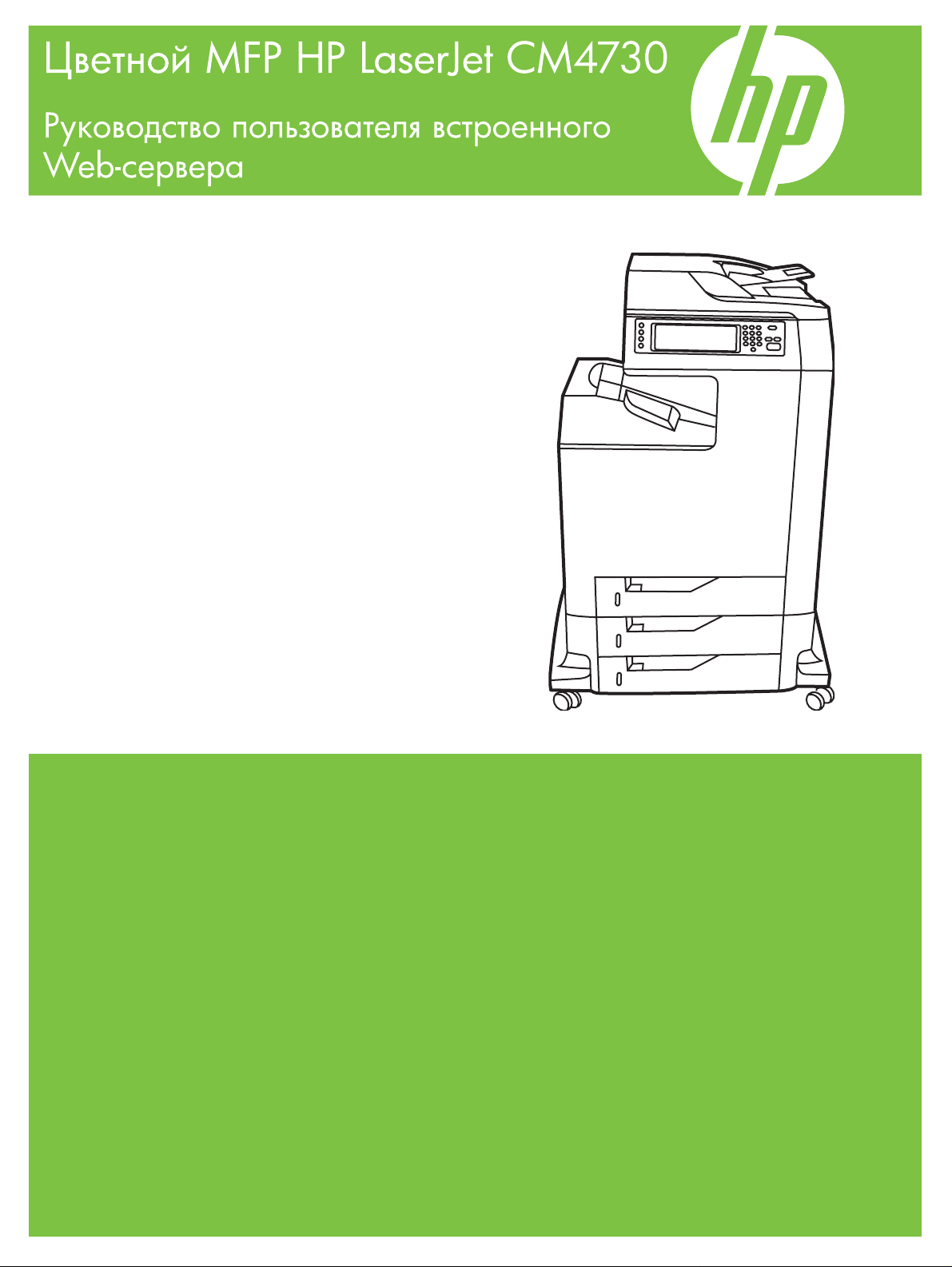
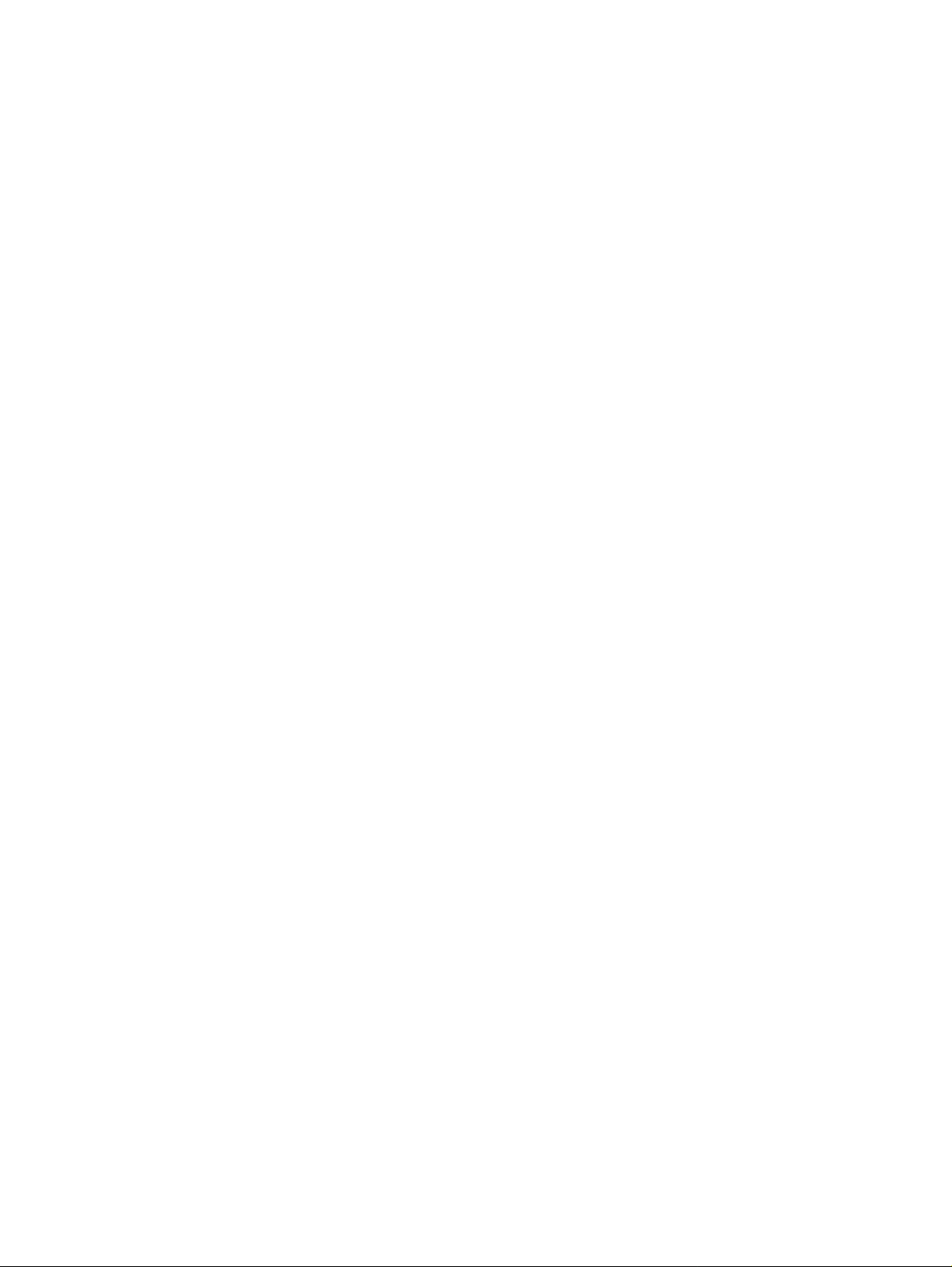
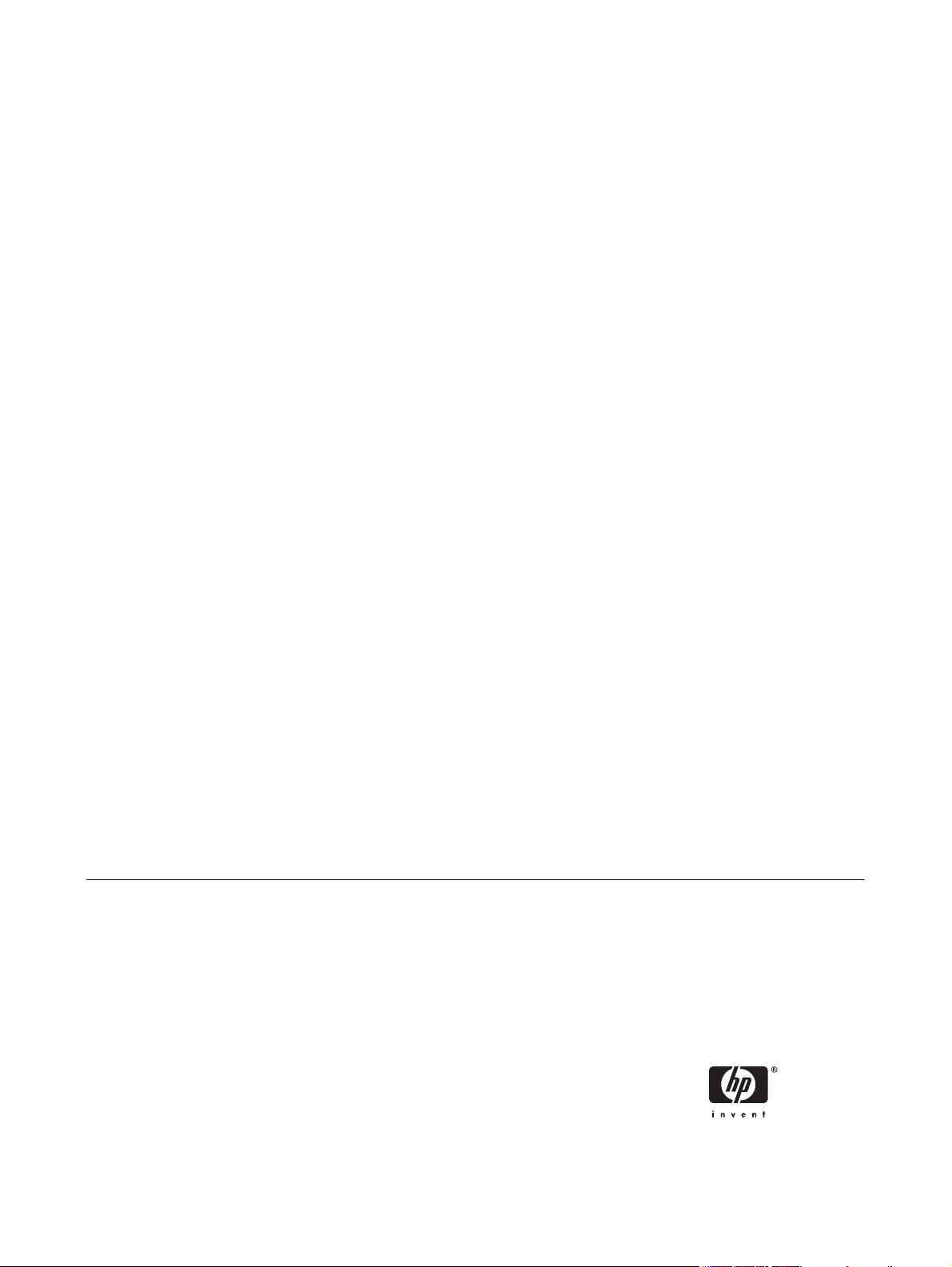
Встроенный Web-сервер HP
Руководство пользователя
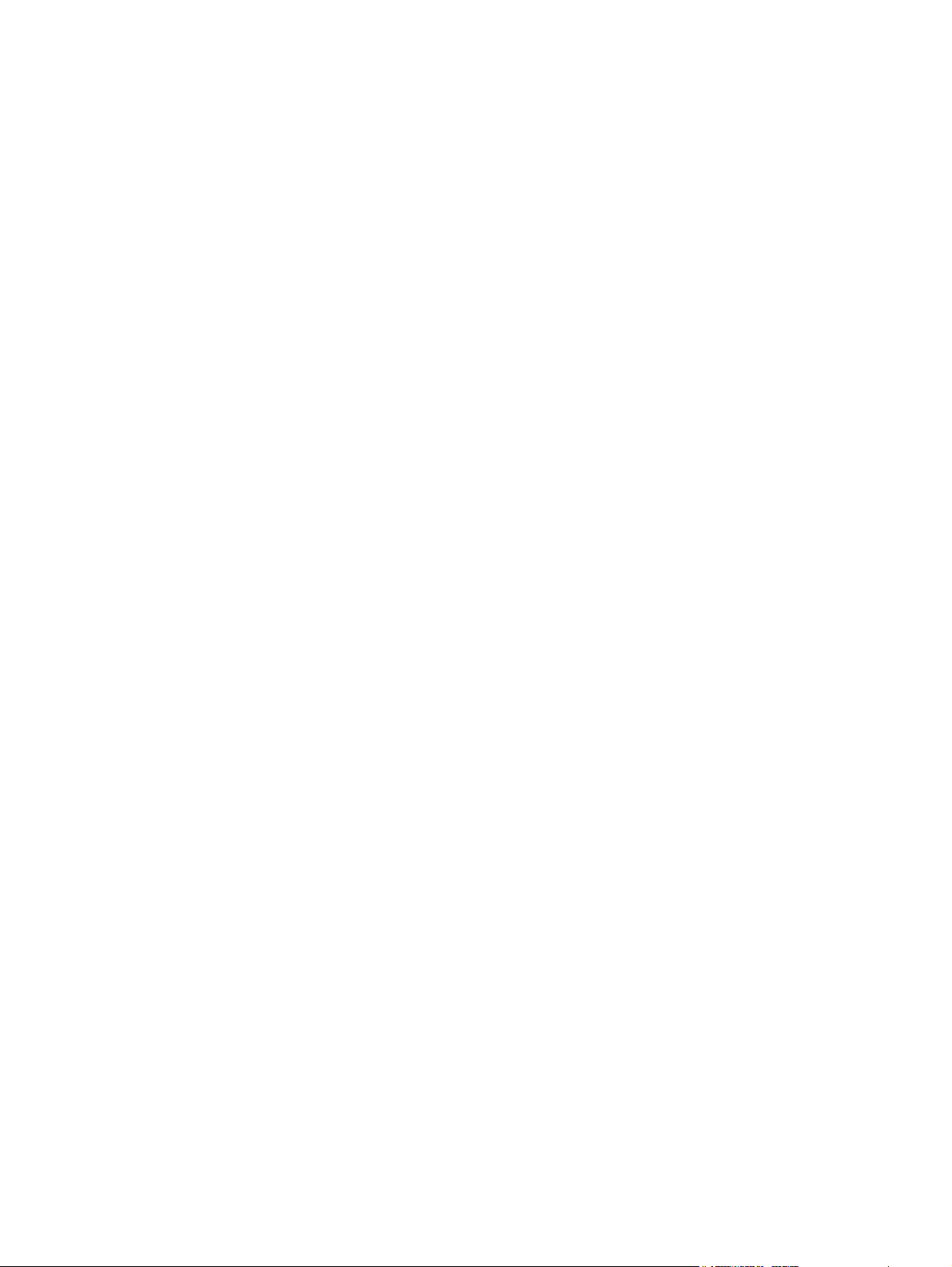
Авторское право и гарантия
Товарные знаки и авторские права
© 2007 Copyright Hewlett-Packard
Development Company, L.P.
Воспроизведение, адаптация или
перевод без предварительного
письменного разрешения запрещены за
исключением случаев, разрешенных
законами об авторских правах.
Содержащаяся здесь информация может
быть изменена без уведомления.
Единственными гарантиями на изделия и
услуги HP являются явные гарантийные
положения, прилагаемые к таким
изделиям и услугам. Ничто из указанного
в настоящем документе не должно
рассматриваться как
дополнительных гарантий. Компания
HP не несет ответственность за
технические или редакторские ошибки
или опечатки, содержащиеся в
настоящем документе.
предоставление
Adobe® и PostScript® являются
товарными знаками компании Adobe
Systems Incorporated.
Microsoft® и Windows® являются
товарными знаками корпорации Microsoft.
Edition 2, 2/2007
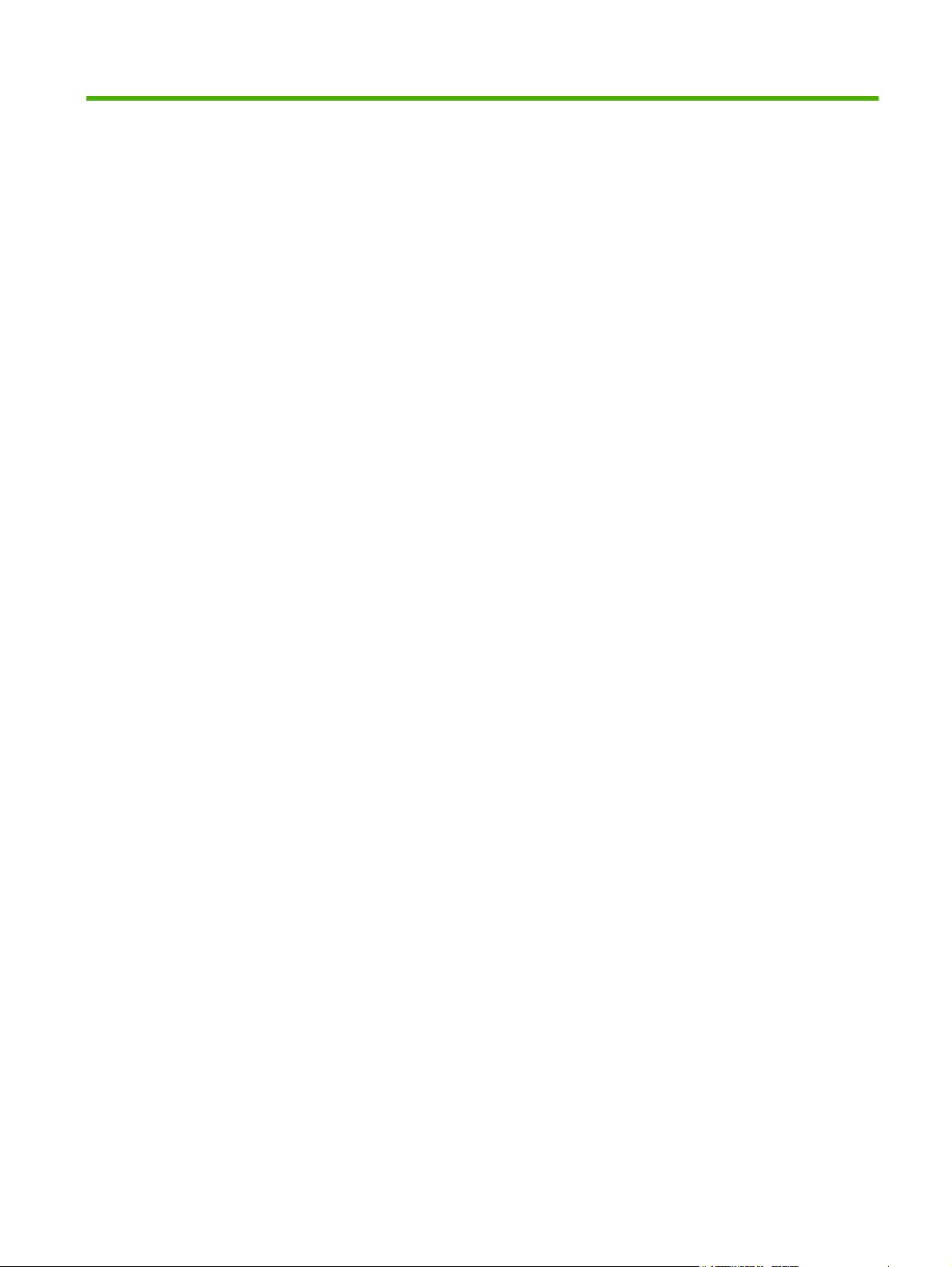
Содержание
1 Обзор
Что такое встроенный Web-сервер? ................................................................................................ 2
Функции ............................................................................................................................... 2
HP Web Jetadmin и встроенный Web-сервер HP ............................................................. 3
Системные требования ...................................................................................................................... 4
Открытие встроенного Web-сервера HP .......................................................................................... 5
Вход и выход из системы ................................................................................................................... 6
Для входа с учетной записью администратора ............................................................... 6
Для выхода с учетной записью администратора ........................................................... 7
Перемещение по встроенному Web-серверу HP ............................................................................. 8
2 Просмотр состояния изделия с помощью экранов состояния HP EWS
Состояние устройства ..................................................................................................................... 12
Страница конфигурации .................................................................................................................. 14
Состояние расходных материалов ................................................................................................. 17
Журнал событий ............................................................................................................................... 20
Страница расхода ............................................................................................................................ 22
Страница диагностики ...................................................................................................................... 24
Сведения об устройстве .................................................................................................................. 26
Снимок панели управления ............................................................................................................. 27
Журнал заданий цветной печати .................................................................................................... 28
Печать ............................................................................................................................................... 30
Печать файла или обновление микропрограммного обеспечения с помощью
экрана Печать .................................................................................................................. 31
3 Конфигурация изделия с помощью экранов настройки
Конфигурация устройства ................................................................................................................ 34
Работа с меню на экране Конфигурация устройства .................................................... 35
Формат/тип бумаги в лотках ............................................................................................................ 36
Сервер электронной почты
Настройка исходящей электронной почты .................................................................... 38
Настройка обратного адреса электронной почты ......................................................... 38
Предупреждения .............................................................................................................................. 39
Использование экрана Предупреждения ...................................................................... 41
Автоотправка .................................................................................................................................... 47
Для включения функции Автоотправка .......................................................................... 48
Безопасность .................................................................................................................................... 49
Диспетчер проверки подлинности ................................................................................................... 51
Проверка подлинности LDAP .......................................................................................................... 53
RUWW iii
.............................................................................................................. 37
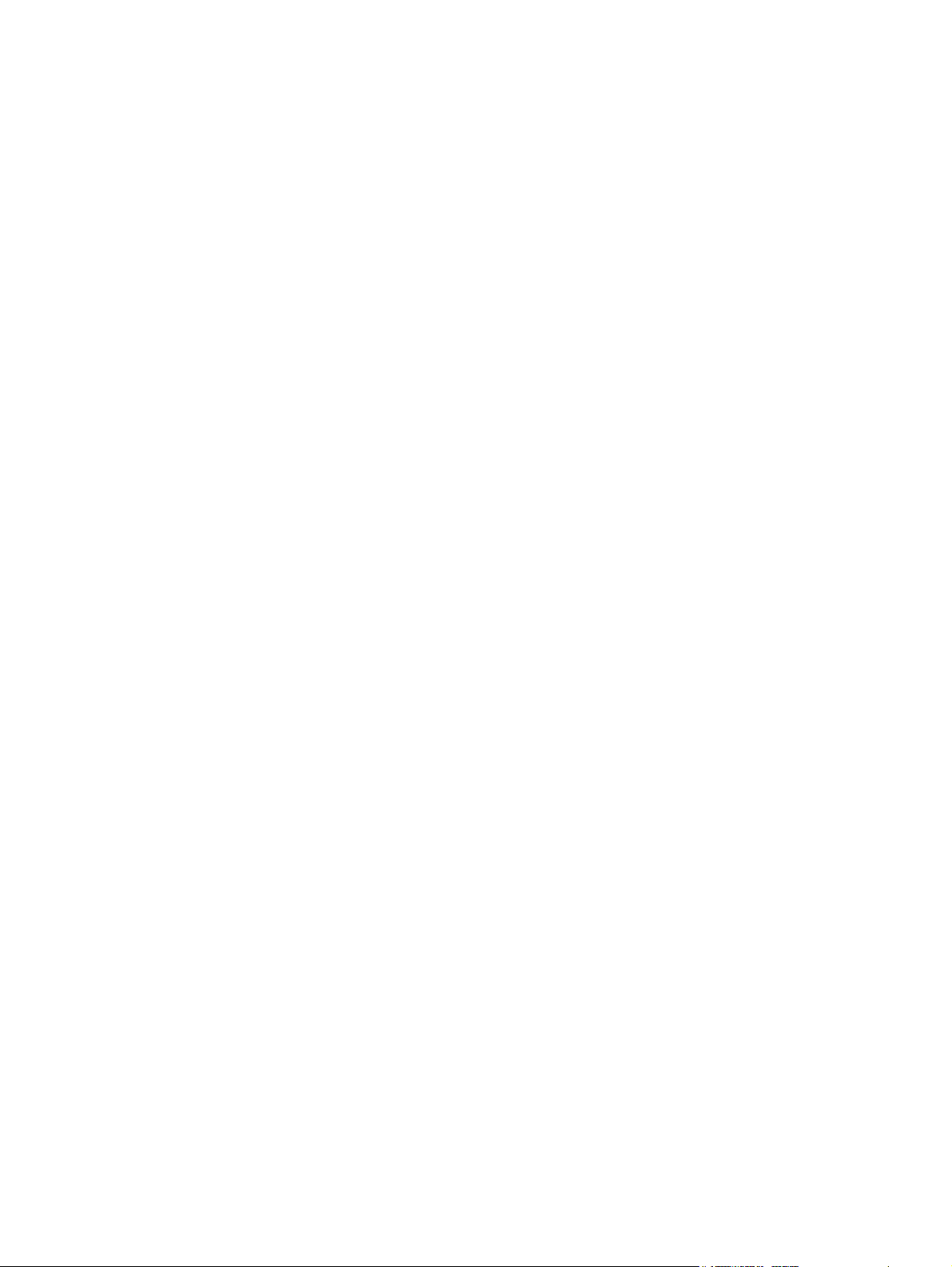
Проверка подлинности Kerberos ..................................................................................................... 57
Задачи проверки подлинности Kerberos ........................................................................ 61
Инициализация проверки подлинности Kerberos ......................................... 61
Настройка Диспетчера проверки подлинности для проверки
подлинности Kerberos ..................................................................................... 63
Параметры настройки адреса для проверки подлинности Kerberos .......... 63
Использование панели управления многофункционального устройства
для проверки подлинности Kerberos ............................................................. 64
Проверка подлинности по PIN-коду устройства ............................................................................ 65
Проверка подлинности по PIN-коду пользователя ........................................................................ 66
Добавление новых пользователей ................................................................................. 67
Редактирование и удаление существующих пользователей ....................................... 68
Изменить прочие ссылки ................................................................................................................. 69
Добавление ссылки
Удаление ссылки ............................................................................................................. 70
Сведения об устройстве .................................................................................................................. 71
Язык ................................................................................................................................................... 72
Дата и время ..................................................................................................................................... 74
Формат даты/времени ..................................................................................................... 75
Коррекция хода часов ...................................................................................................... 75
Время включения ............................................................................................................................ 78
Ограничить применение цвета ........................................................................................................ 79
Операции на экране Ограничить применение цвета .................................................... 81
......................................................................................................... 70
4 Настройка параметров цифровой передачи
Общие параметры ............................................................................................................................ 86
Отправить в папку ............................................................................................................................ 87
Добавление предопределенной папки ........................................................................... 89
Редактирование или просмотр предопределенных папок ........................................... 89
Удаление предопределенной папки ............................................................................... 89
Удаление всех
Тестирование предопределенной папки ........................................................................ 89
Настройки электронной почты ......................................................................................................... 90
Расширенные настройки электронной почты ................................................................ 92
Адресная книга электронной почты. ............................................................................................... 94
Операции с адресной книгой электронной почты. ........................................................ 95
Настройки факса .............................................................................................................................. 97
Расширенные настройки факса ..................................................................................... 98
Адресная книга факса .................................................................................................................... 103
Операции с адресной книгой факса ............................................................................. 104
Импорт/Экспорт. ............................................................................................................................. 105
Импорт адресной книги ................................................................................................. 106
Экспорт адресной книги ................................................................................................ 109
Очистка адресных книг .................................................................................................. 109
Параметры адресации ................................................................................................................... 111
Дополнительные параметры адресации ..................................................................... 115
Журнал ............................................................................................................................................ 117
Параметры ...................................................................................................................................... 120
папок ....................................................................................................... 89
Обязательные данные и максимальные значения длины записей .......... 108
Создание файла импорта
при помощи Microsoft Outlook .......................... 109
iv RUWW
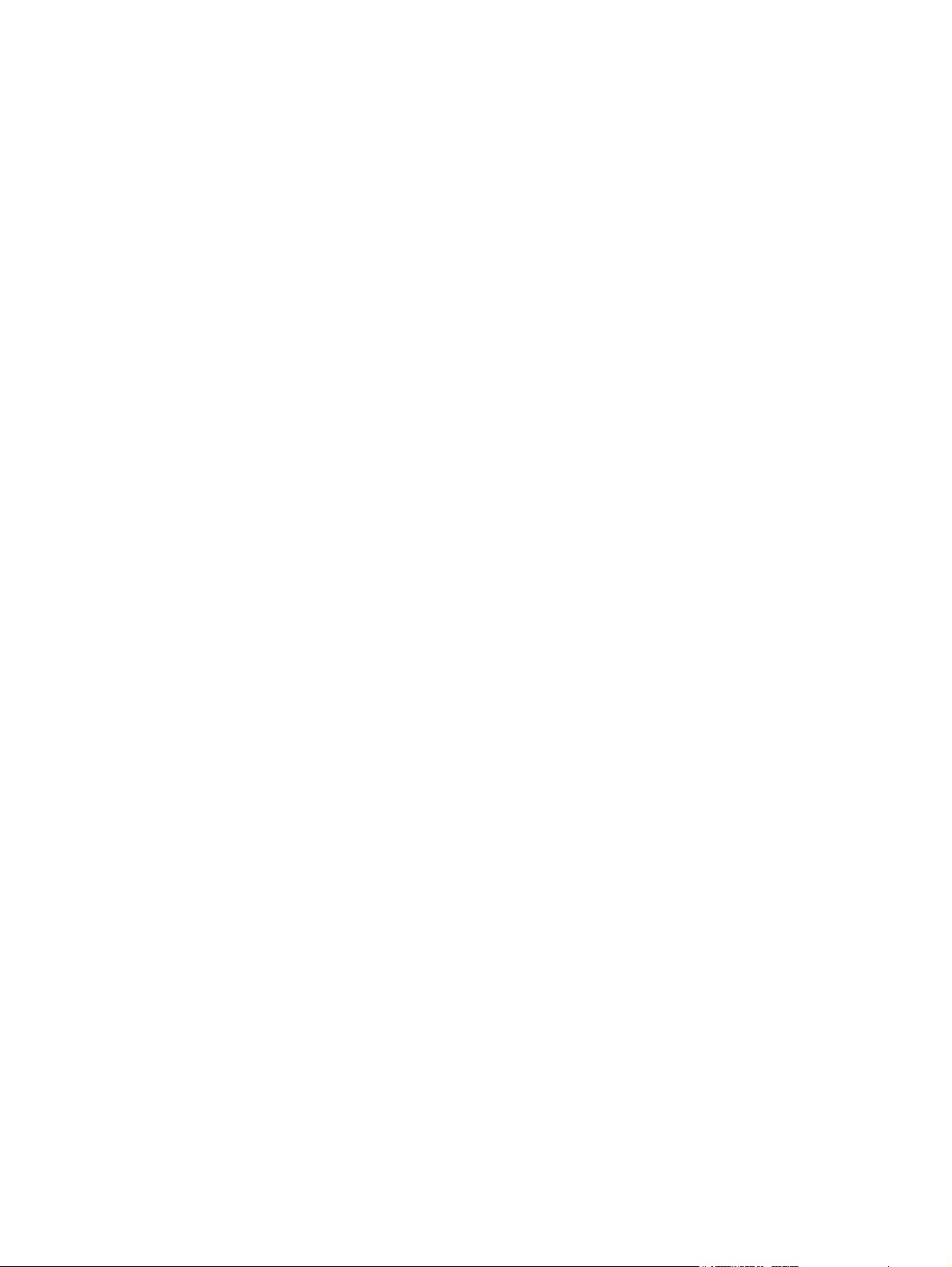
Использование программного обеспечения HP DSS .................................................................. 122
5 Управление работой сети с экранов Сеть
Обзор ............................................................................................................................................... 124
6 Использование области Прочие ссылки в качестве ресурса
hp instant support ............................................................................................................................ 129
Как работает hp instant support ..................................................................................... 129
Информация, которую можно получить от hp instant support ..................................... 129
Покупка расходных материалов .................................................................................................... 130
Поддержка изделия ....................................................................................................................... 131
Ссылки Мой поставщик услуг и Мой договор на обслуживание ................................................. 132
Указатель ........................................................................................................................................................ 133
RUWW v
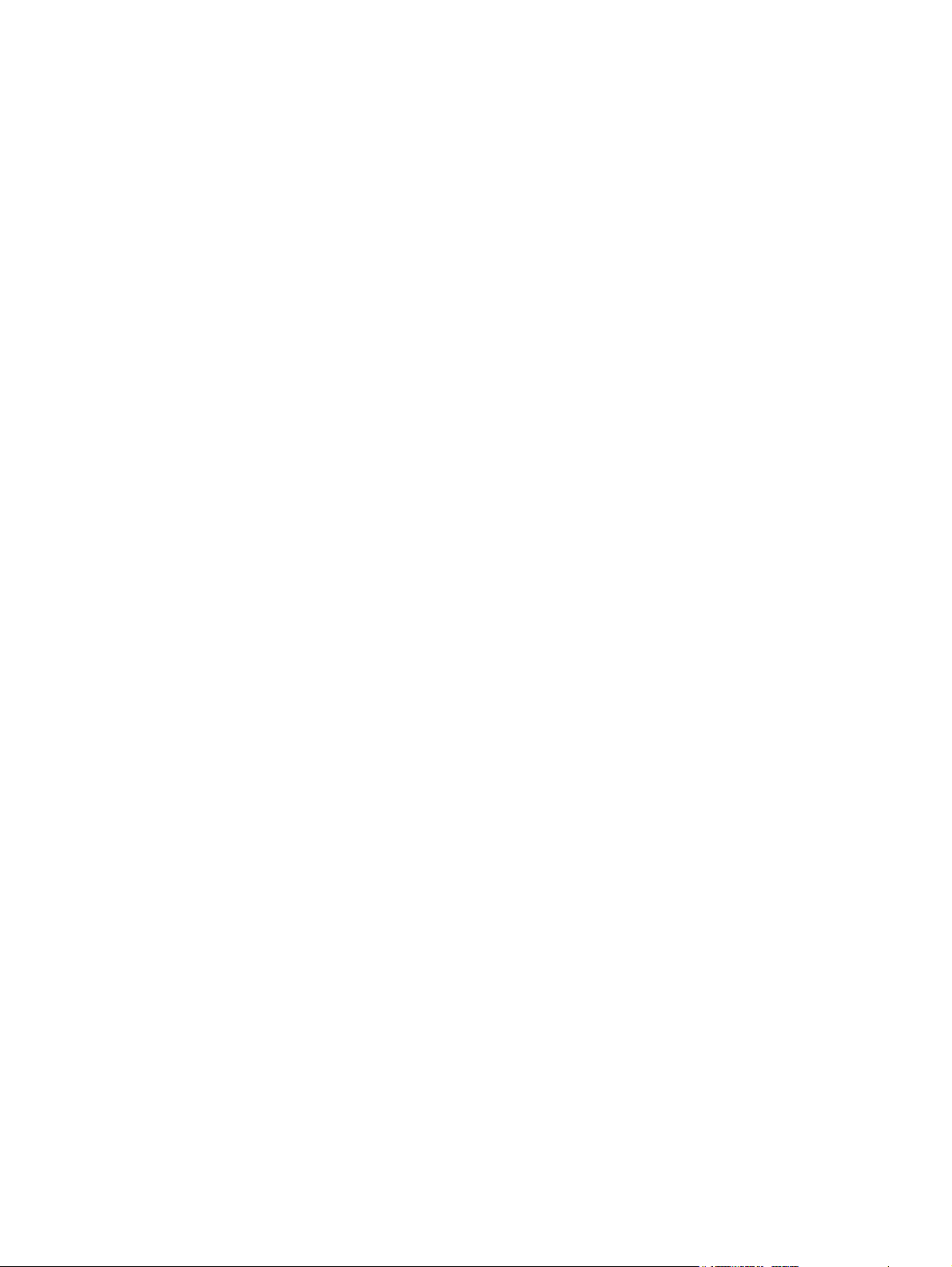
vi RUWW
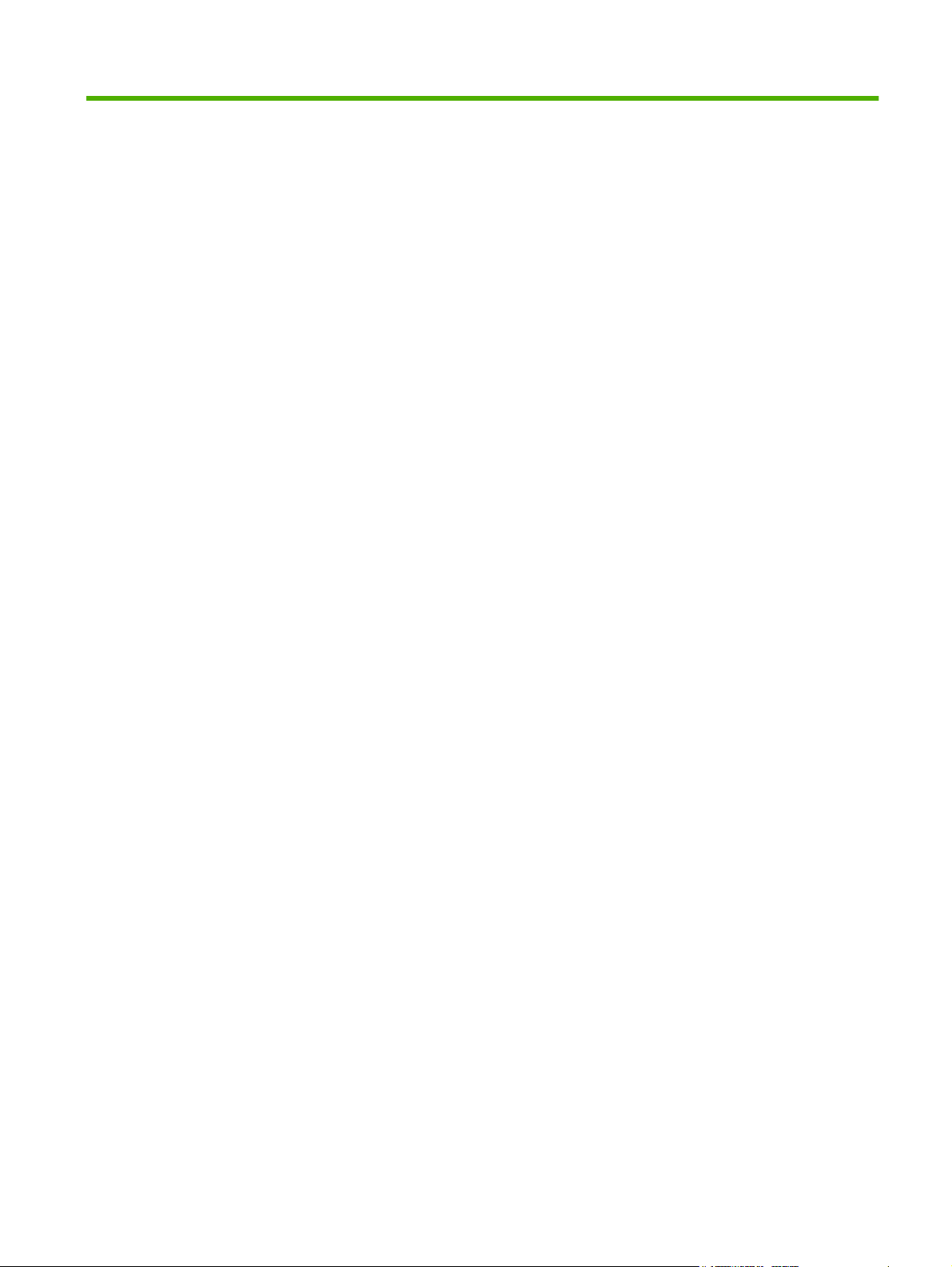
Список таблиц
Таблица 1-1 Встроенный Web-сервер HP ...................................................................................................... 8
Таблица 2-1 Состояние устройства .............................................................................................................. 12
Таблица 2-2 Страница конфигурации ........................................................................................................... 15
Таблица 2-3 Состояние расходных материалов ......................................................................................... 19
Таблица 2-4 Журнал событий ....................................................................................................................... 20
Таблица 2-5 Страница расхода ..................................................................................................................... 23
Таблица 2-6 Страница диагностики .............................................................................................................. 24
Таблица 2-7 Журнал заданий цветной печати ............................................................................................. 28
Таблица 2-8 Страница печати ....................................................................................................................... 31
Таблица 3-1 Конфигурация устройства ........................................................................................................ 34
Таблица 3-2 Формат/тип бумаги в лотках ..................................................................................................... 36
Таблица 3-3 Сервер электронной почты ...................................................................................................... 37
Таблица 3-4 Предупреждения ....................................................................................................................... 40
Таблица 3-5 Автоотправка ............................................................................................................................. 47
Таблица 3-6 Безопасность ............................................................................................................................. 49
Таблица
Таблица 3-8 Проверка подлинности LDAP ................................................................................................... 54
Таблица 3-9 Проверка подлинности Kerberos ............................................................................................. 58
Таблица 3-10 Изменить прочие ссылки ........................................................................................................ 69
Таблица 3-11 Язык ......................................................................................................................................... 72
Таблица 3-12 Дата и время ........................................................................................................................... 74
Таблица 3-13 Время включения ................................................................................................................... 78
Таблица 3-14 Ограничить применение цвета .............................................................................................. 80
Таблица 3-15 Ограничить применение цвета – ЦВЕТНАЯ ПЕЧАТЬ ПО ПОЛНОМОЧИЯМ ..................... 82
Таблица 4-1 Общие параметры .................................................................................................................... 86
Таблица 4-2 Настройки Отправить в папку .................................................................................................. 87
Таблица 4-3 Настройки электронной почты ................................................................................................. 91
Таблица 4-4 Расширенные настройки электронной
Таблица 4-5 Отправить по факсу .................................................................................................................. 98
Таблица 4-6 Расширенные настройки факса ............................................................................................. 100
Таблица 4-7 Параметры адресации ........................................................................................................... 112
Таблица 4-8 Дополнительные параметры адресации .............................................................................. 115
Таблица 4-9 Журнал .................................................................................................................................... 117
Таблица 4-10 Настройка параметров ......................................................................................................... 120
Таблица 5-1 Параметры сети ...................................................................................................................... 124
3-7 Диспетчер проверки подлинности ........................................................................................... 51
почты ......................................................................... 93
RUWW vii
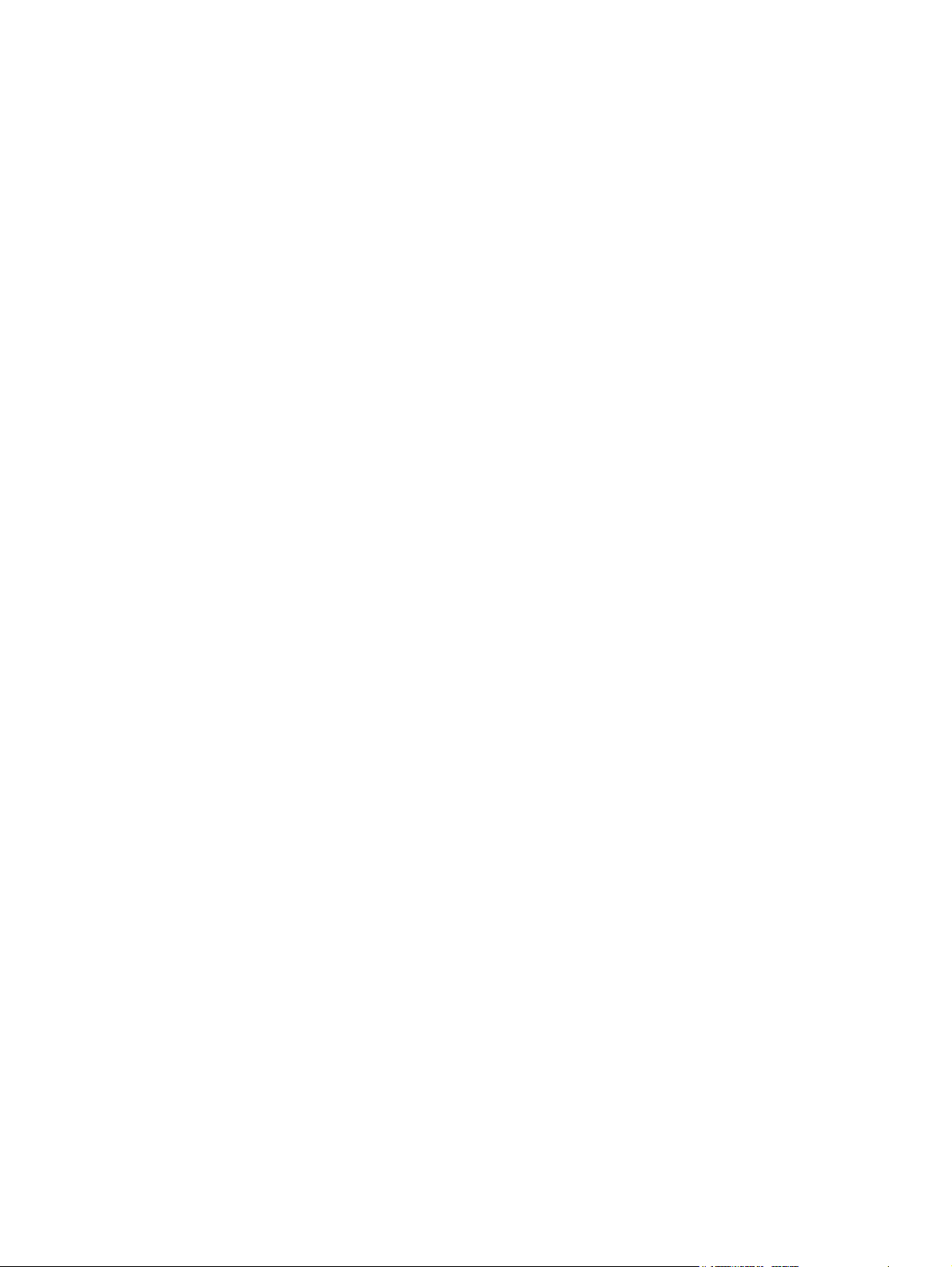
viii RUWW
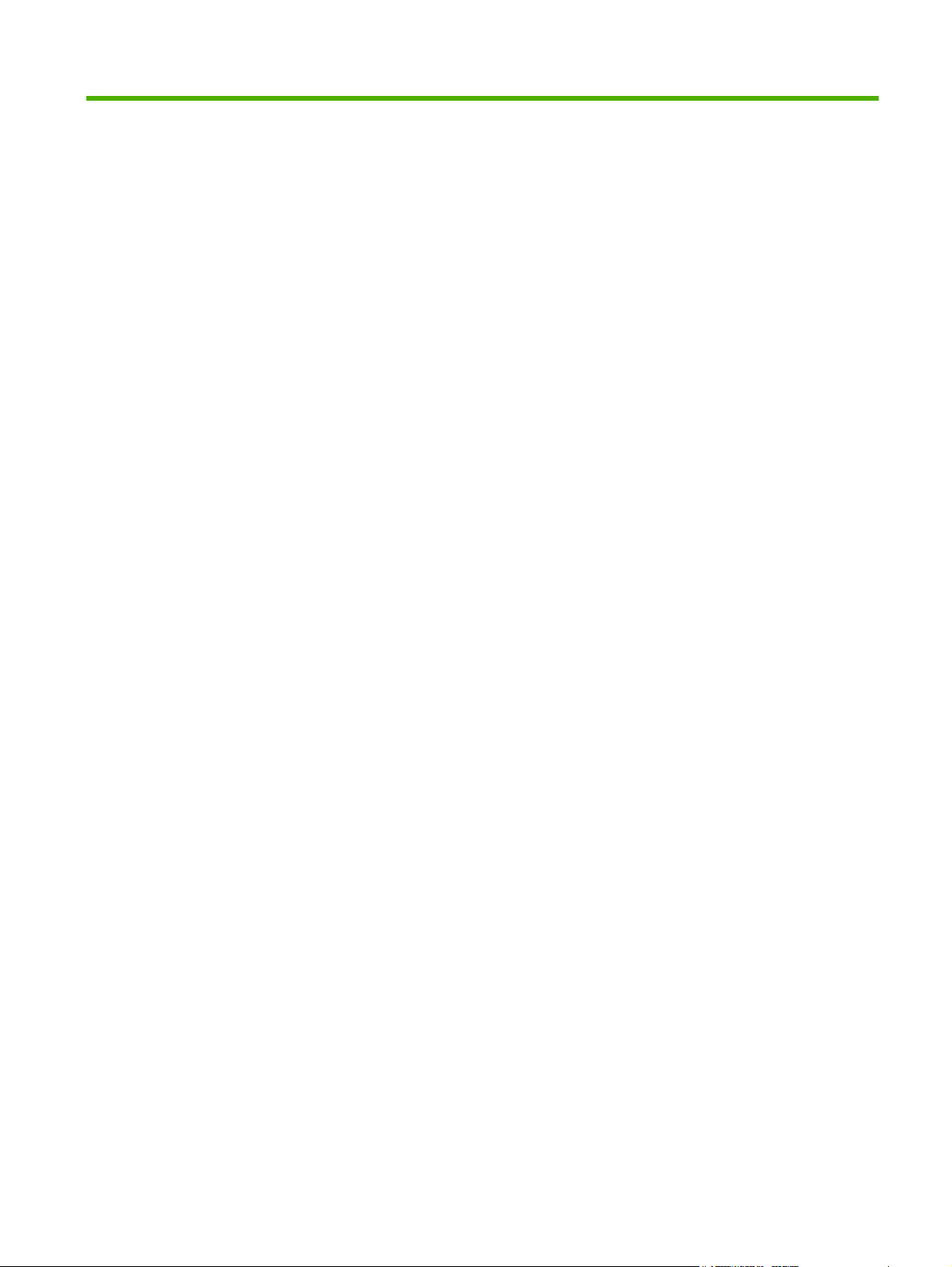
Список рисунков
Рисунок 1-1 Диалоговое окно Введите сетевой пароль ................................................................................ 6
Рисунок 1-2 Пример экрана HP EWS .............................................................................................................. 8
Рисунок 2-1 Экран Состояние устройства .................................................................................................... 12
Рисунок 2-2 Экран Страница конфигурации – 1 из 2 ................................................................................... 14
Рисунок 2-3 Экран Страница конфигурации – 2 из 2 ................................................................................... 15
Рисунок 2-4 Экран Состояние расходных материалов ............................................................................... 18
Рисунок 2-5 Экран Журнал событий ............................................................................................................ 20
Рисунок 2-6 Экран Страница расхода – 1 из 2 ............................................................................................. 22
Рисунок 2-7 Экран Страница расхода – 2 из 2 ............................................................................................. 23
Рисунок 2-8 Экран Страница диагностики .................................................................................................... 24
Рисунок 2-9 Экран Сведения об устройстве
Рисунок 2-10 Экран Снимок панели управления ......................................................................................... 27
Рисунок 2-11 Экран Журнал заданий цветной печати ................................................................................ 28
Рисунок 2-12 Экран Печать ........................................................................................................................... 31
Рисунок 3-1 Экран Конфигурация устройства .............................................................................................. 34
Рисунок 3-2 Экран Формат/тип бумаги в лотках .......................................................................................... 36
Рисунок 3-3 Экран Сервер электронной почты ............................................................................................ 37
Рисунок 3-4 Экран Предупреждения ........................................................................................................... 40
Рисунок 3-5 Экран Предупреждения - настройка ....................................................................................... 42
Рисунок 3-6 Экран Предупреждения - проверка ......................................................................................... 45
Рисунок 3-7 Экран Автоотправка ................................................................................................................. 47
Рисунок 3-8 Экран Безопасность .................................................................................................................. 49
Рисунок 3-9 Экран Диспетчер
Рисунок 3-10 Экран Проверка подлинности LDAP ...................................................................................... 54
Рисунок 3-11 Экран Проверка подлинности Kerberos ................................................................................. 58
Рисунок 3-12 Экран Проверка подлинности по PIN-коду устройства ........................................................ 65
Рисунок 3-13 Экран Проверка подлинности по PIN-коду пользователя .................................................... 67
Рисунок 3-14 Экран Изменить прочие ссылки ............................................................................................. 69
Рисунок 3-15 Экран Сведения об устройстве .............................................................................................. 71
Рисунок 3-16 Экран Язык ............................................................................................................................... 72
Рисунок 3-17 Экран Дата и время ................................................................................................................. 74
Рисунок 3-18 Экран Формат даты/времени .................................................................................................. 75
Рисунок 3-19 Экран Дата
Рисунок 3-20 Экран Время включения ......................................................................................................... 78
Рисунок 3-21 Экран Ограничить применение цвета .................................................................................... 79
Рисунок 3-22 Экран Ограничить применение цвета - параметр ЦВЕТНАЯ ПЕЧАТЬ ПО
ПОЛНОМОЧИЯМ .............................................................................................................................................. 82
Рисунок 4-1 Экран Общие параметры .......................................................................................................... 86
Рисунок 4-2 Экран Отправить в папку .......................................................................................................... 87
проверки подлинности ................................................................................. 51
и время - коррекция хода часов ........................................................................ 76
................................................................................................ 26
RUWW ix
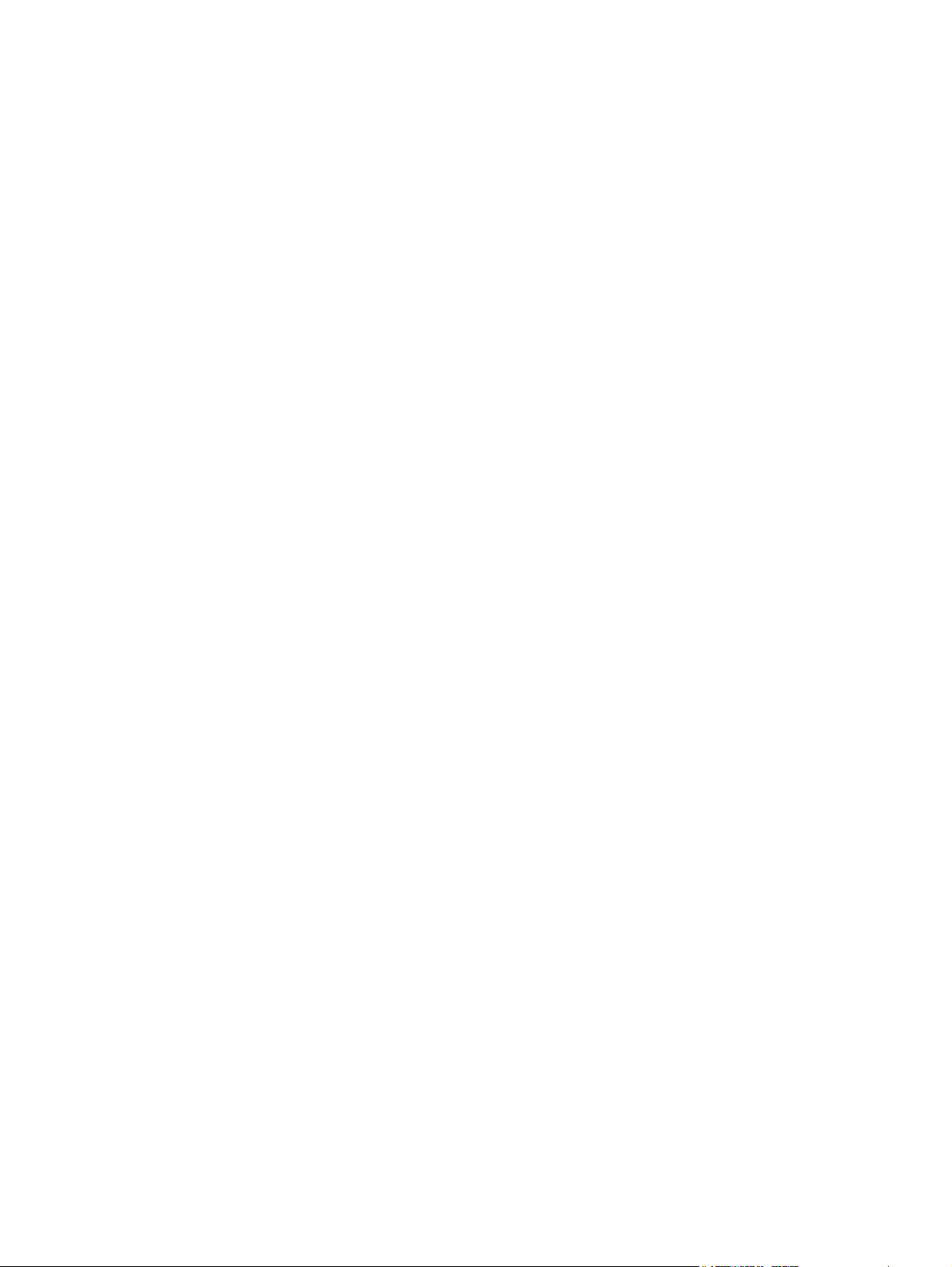
Рисунок 4-3 Экран Настройки электронной почты ....................................................................................... 90
Рисунок 4-4 Экран Расширенные настройки электронной почты .............................................................. 92
Рисунок 4-5 Экран Адресная книга электронной почты. ............................................................................. 95
Рисунок 4-6 Экран Настройки факса ............................................................................................................ 97
Рисунок 4-7 Экран Расширенные настройки факса. ................................................................................... 99
Рисунок 4-8 Экран Установить PIN-код ...................................................................................................... 101
Рисунок 4-9 Экран Диагностика модема ..................................................................................................... 102
Рисунок 4-10 Экран Адресная книга факса ................................................................................................ 103
Рисунок 4-11 Экран Импорт/Экспорт .......................................................................................................... 106
Рисунок 4-12 Экран Параметры адресации ............................................................................................... 112
Рисунок 4-13 Экран Дополнительные параметры
адресации .................................................................. 115
Рисунок 4-14 Экран Журнал ........................................................................................................................ 117
Рисунок 4-15 Экран Подробно ..................................................................................................................... 118
Рисунок 4-16 Экран Устранение неисправностей ...................................................................................... 119
Рисунок 4-17 Экран Настройка параметров ............................................................................................... 120
Рисунок 5-1 Экран Параметры сети ............................................................................................................ 124
Рисунок 6-1 Экран Сведения об устройстве .............................................................................................. 127
x RUWW
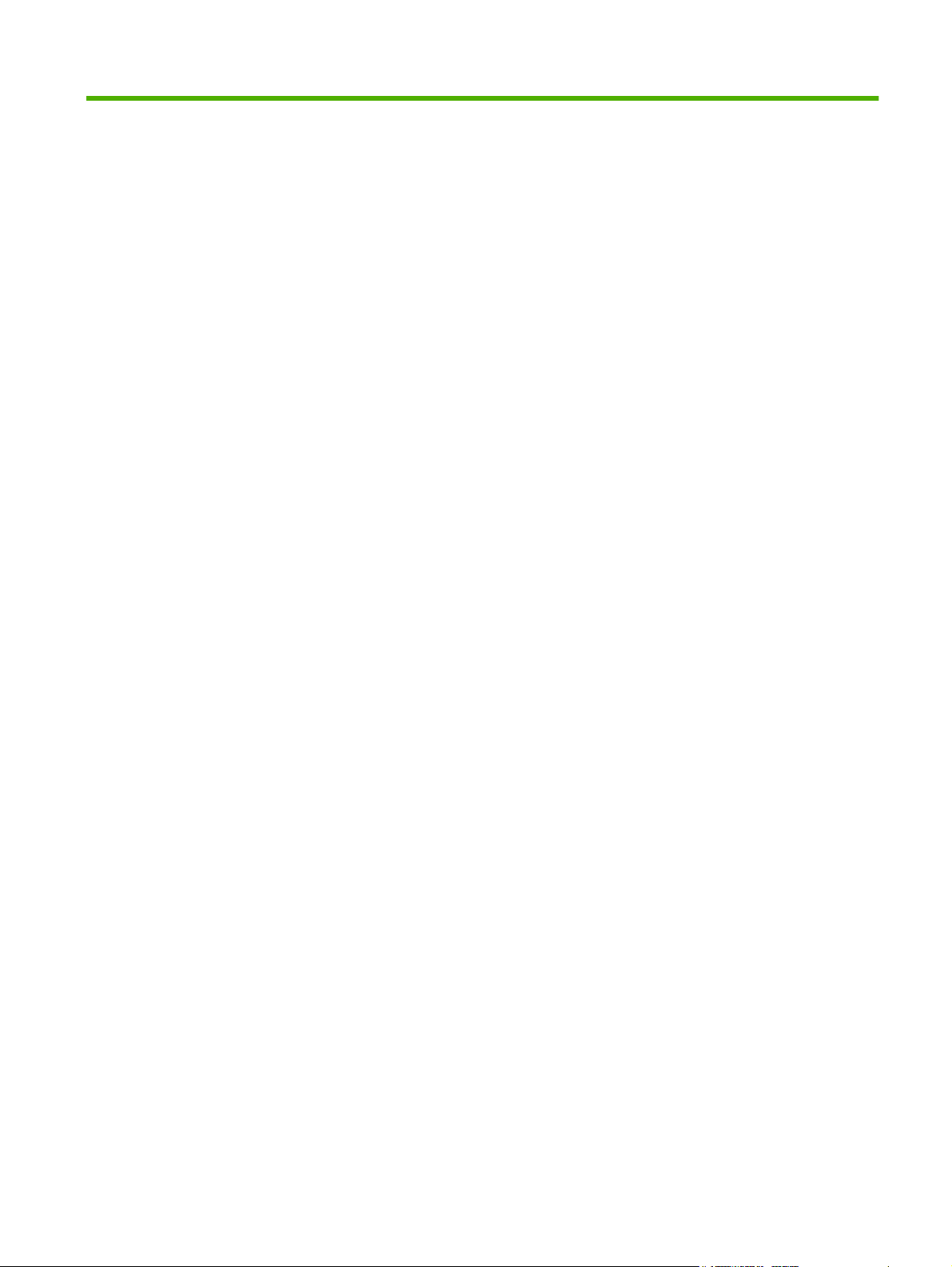
1 Обзор
RUWW 1
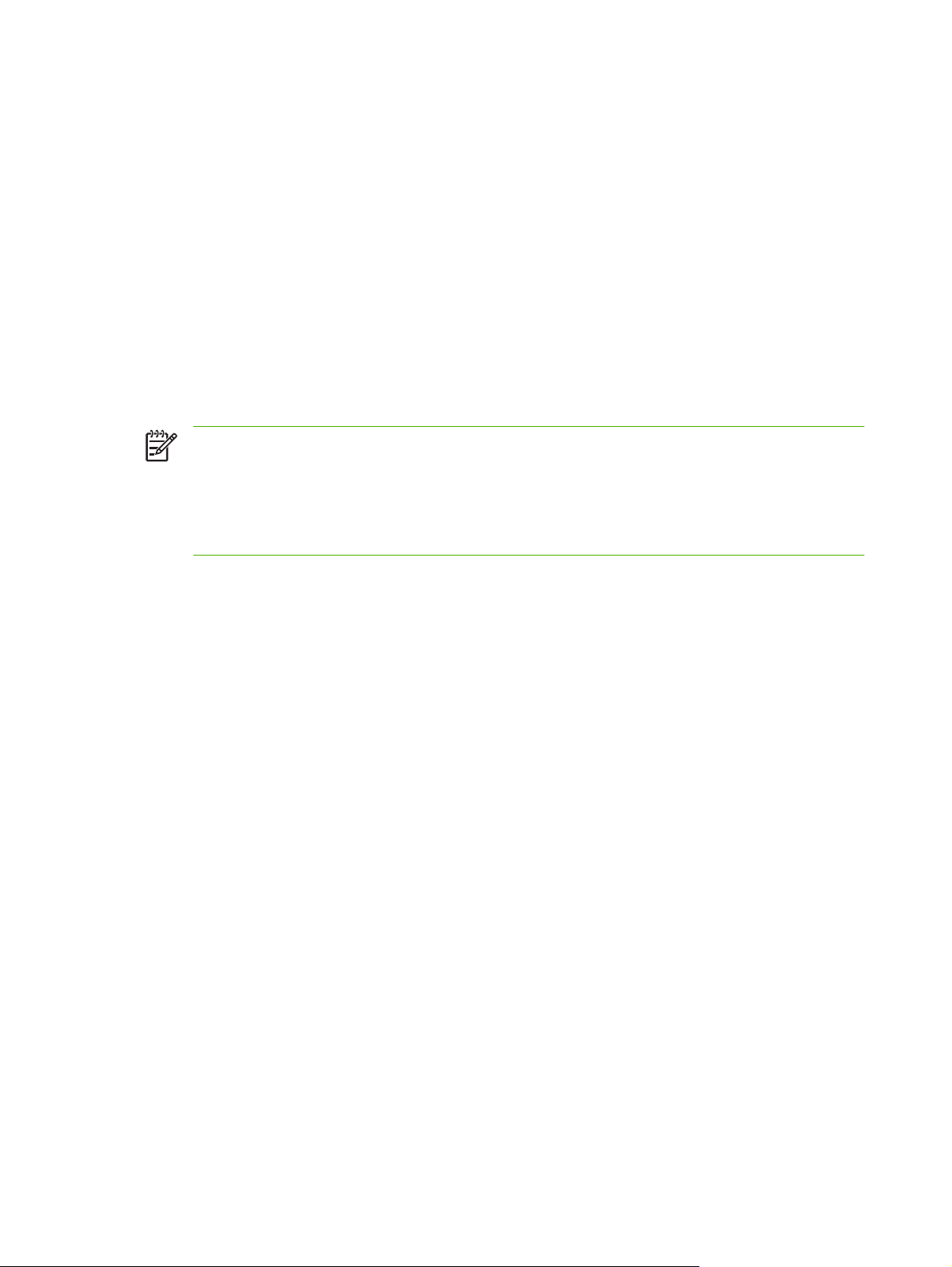
Что такое встроенный Web-сервер?
Web-сервер обеспечивает среду для работы Web-программ аналогично тому, как, например,
оперативная система Microsoft® Windows® обеспечивает среду для работы программ. Webбраузер, как например, Microsoft Internet Explorer, Apple Safari или Mozilla Firefox, может
отображать данные с Web-сервера.
В отличие от программного обеспечения, которое загружается на сетевой сервер, встроенный
Web-сервер размещается в микропрограммном обеспечении устройства (например, принтера).
Преимущество встроенного Web-сервера заключается в том
который может открыть и использовать любой пользователь, имеющий компьютер с
подключением к сети и стандартный Web-браузер. При этом не требуется установка или
настройка какого-либо специального программного обеспечения.
С помощью встроенного Web-сервера HP (HP EWS), можно просмотреть сведения о состоянии
устройства, изменять настройки и управлять изделием при помощи компьютера.
Функции
Вместо панели управления можно использовать HP EWS для просмотра состояния изделия и
сети и управления функциями печати с компьютера. С помощью HP EWS вы можете решать
следующие задачи:
●
●
, что он обеспечивает интерфейс,
ПРИМЕЧАНИЕ: В данном руководстве термины "изделие" и "устройство"
взаимозаменяемы. Все упоминания изделий или устройств в настоящем руководстве
относятся к принтерам HP LaserJet, многофункциональным периферийным устройствам
или HP Digital Senders. Для получения более подробных сведений о функциях принтера,
многофункционального периферийного устройства или поддержки устройства цифровой
передачи см. документацию, прилагаемую к устройству.
Просматривать сообщения панели управления и сведения о состоянии изделия.
Узнавать оставшийся срок годности для всех расходных материалов и настраивать данные
для их заказа.
Получать доступ к странице
●
Получать доступ к службе поддержки для получения информации о последних событиях,
●
связанных с изделиями.
Добавлять до пяти дополнительных ссылок или устанавливать индивидуальные настройки
●
для ссылок на другие Web-сайты.
Просматривать и изменять настройки изделия - например, настройки лотка.
●
Просматривать и изменять настройку сети.
●
Просматривать и печатать информационные
●
Получать предупреждения об изделиях - например, в том случае, если заканчиваются
●
расходные материалы. Настраивать четыре разных списка назначения для каждого
пользователя (администраторы и услуги), с количеством получателей каждого из этих
списков до 20 человек.
Выбрать язык для отображения экранов HP EWS.
●
2 Глава 1 Обзор RUWW
технической поддержки изделия.
страницы - например, страницу настройки.
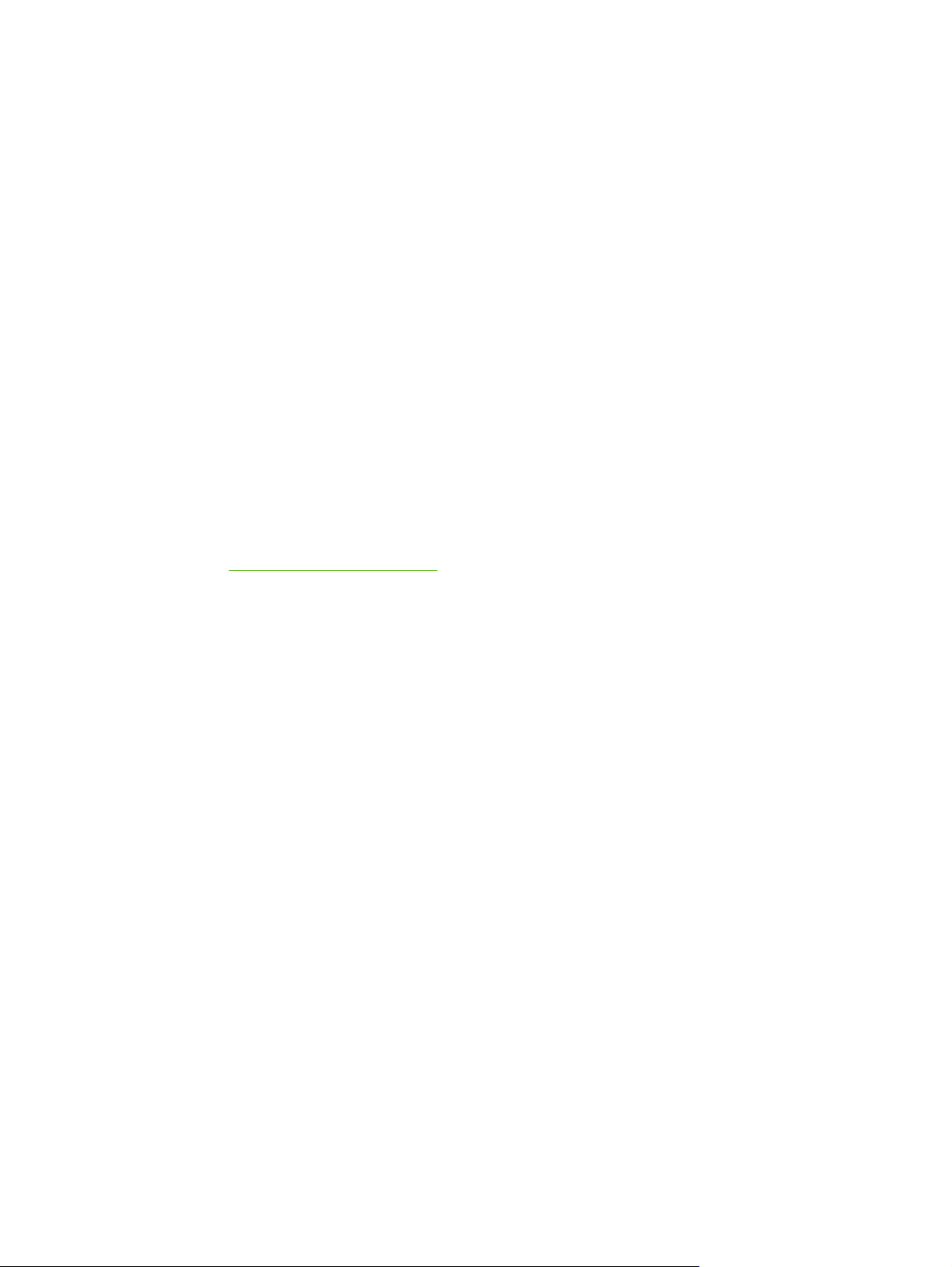
Выполнять печать с помощью изделия HP, не устанавливая драйвер печати.
●
Экономить электроэнергию, задавая для устройства период бездействия до перехода в
●
спящий режим.
Устанавливать время пробуждения на каждый день, чтобы изделия могли выполнять запуск
●
и калибровку изделия к моменту использования.
Периодически отправлять сведения о конфигурации изделия и расходных материалах
●
поставщику услуг.
HP Web Jetadmin и встроенный Web-сервер HP
HP Web Jetadmin - это Web-инструмент для управления системой, который может
использоваться вместе с Web-браузером. HP EWS и HP Web Jetadmin используются совместно,
обеспечивая необходимое управление изделием. Для эффективной установки и управления
сетевыми устройствами используется программное обеспечение. Сетевые администраторы
могут осуществлять удаленное управление изделиями практически из любой точки.
HP EWS обеспечивает простое и удобное решение для управления изделиями напрямую в среде
с ограниченным
воспользоваться HP Web Jetadmin для управления группами изделий. С помощью HP Web
Jetadmin можно осуществлять поиск, управление и настройку нескольких изделий одновременно.
HP Web Jetadmin можно получить с помощью интерактивной службы поддержки HP (HP Web
Jetadmin
www.hp.com/go/webjetadmin).
количеством изделий. Тем не менее, в среде с несколькими изделиями можно
RUWW Что такое встроенный Web-сервер?3
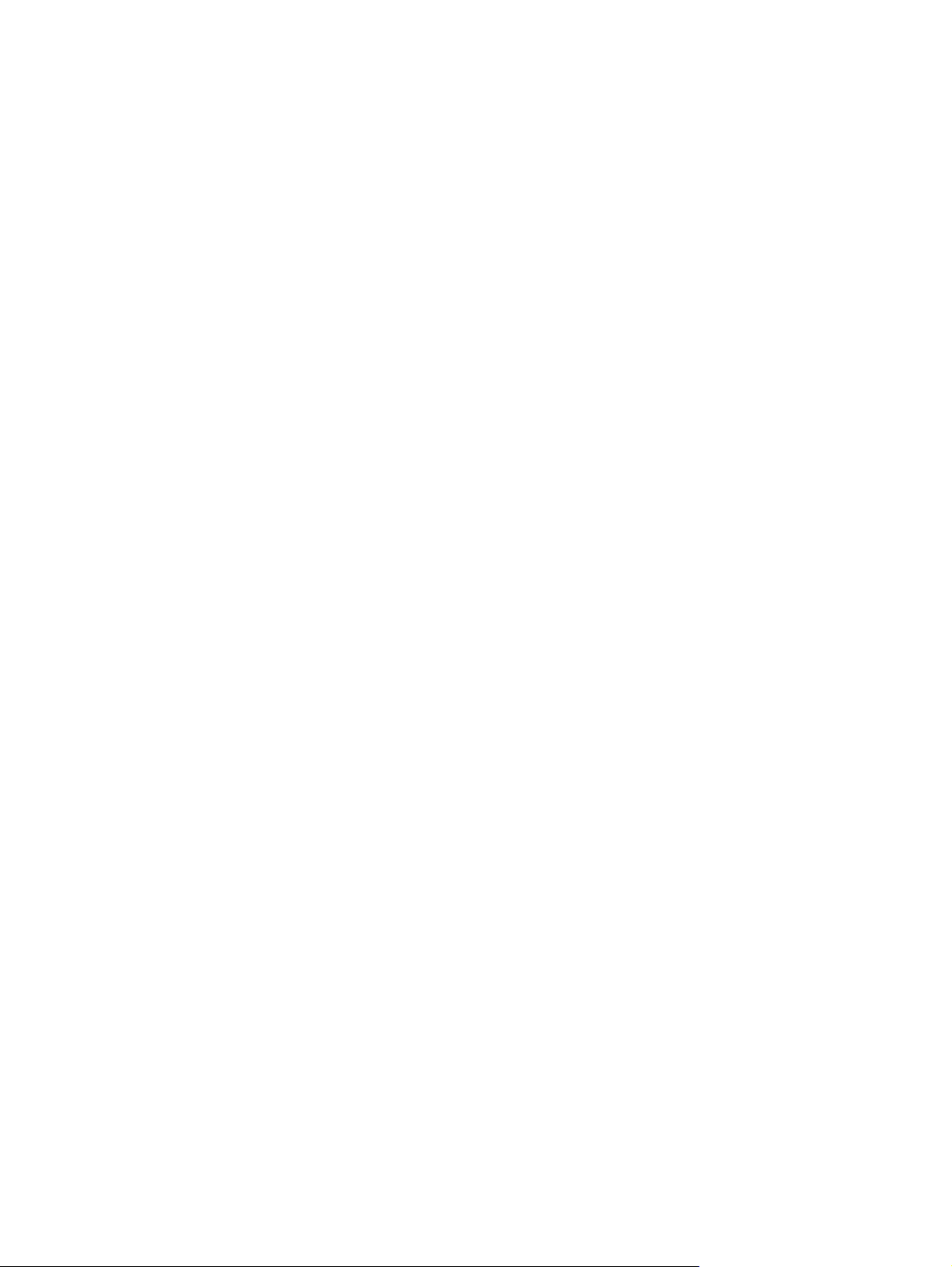
Системные требования
Для использования HP EWS необходимо иметь следующие установленные компоненты:
Поддерживаемый Web-браузер. Браузеры, поддерживающие встроенные Web-серверы,
●
кроме прочих включают следующие:
Konqueror 3.5 или более поздняя версия
●
Microsoft Internet Explorer 6.0 или более поздняя версия
●
Mozilla Firefox 1.0 или более поздняя версия
●
Opera 9.0 или более поздняя версия
●
Safari 1.0 или более поздняя версия
●
Сетевое подключение на основе TCP/Интернет (на основеTCP/IP).
●
Сервер печати HP Jetdirect (встроенный
●
на изделии.
или улучшенный вход/выход [EIO]) установленный
4 Глава 1 Обзор RUWW
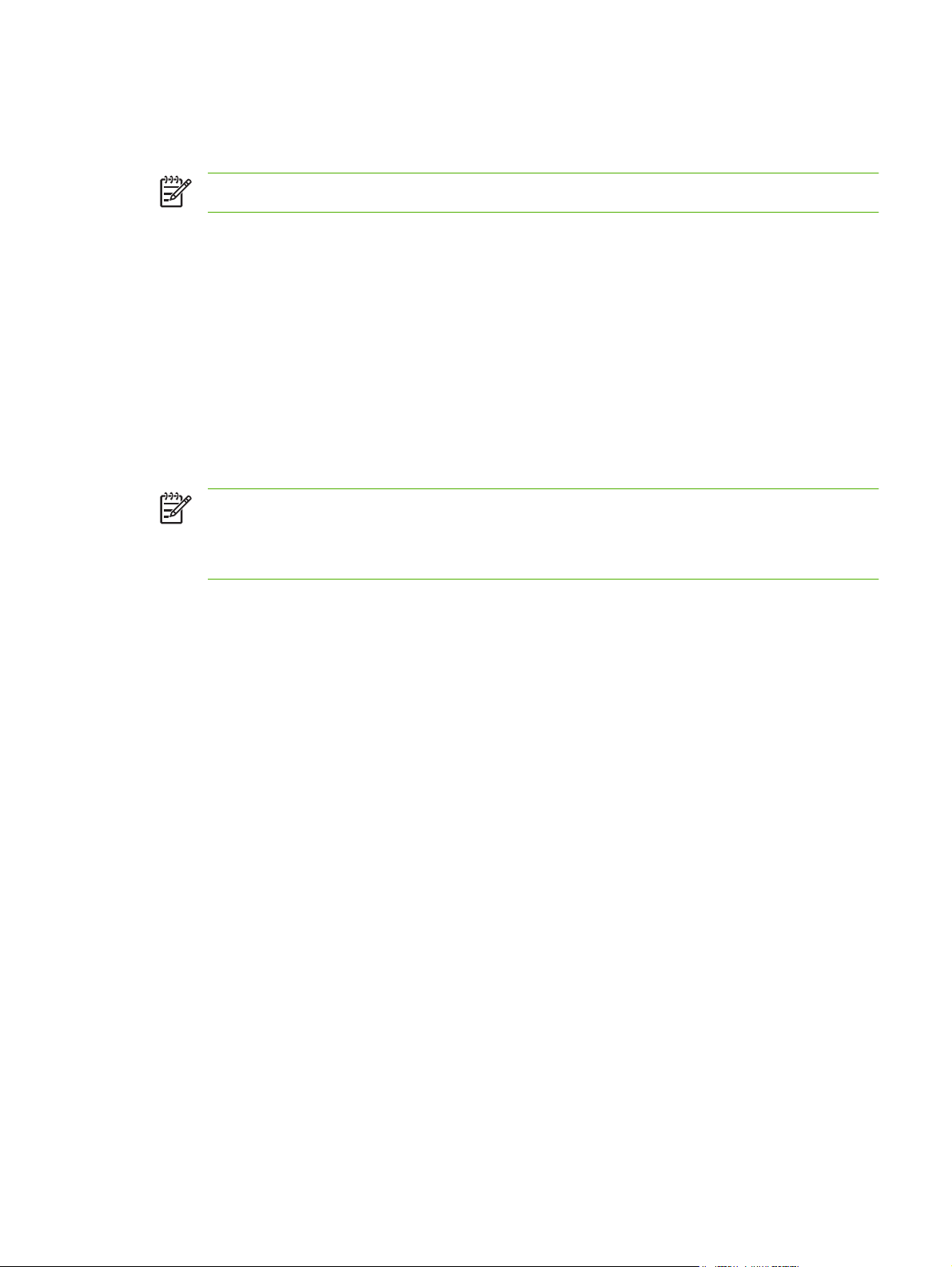
Открытие встроенного Web-сервера HP
Чтобы открыть HP EWS, выполните следующие действия.
ПРИМЕЧАНИЕ: Экраны HP EWS недоступны для просмотра за пределами брандмауэра.
1. Откройте поддерживаемый Web-браузер.
2. В поле Aдрес или Перейти введите адрес TCP/IP IPv4 или IPv6, имя хоста или настроенное
имя хоста, присвоенное изделию. См. следующие примеры.
Адрес IPv4 TCP/IP: http://192.168.1.1
●
Адрес IPv6 TCP/IP: http://[2001:0ba0:0000:0000:0000:0000:0000:1234]
●
Имя хоста: npiXXXXXX
●
Если вы не знаете адрес TCP/IP изделия, его можно найти с помощью меню панели управления
или распечатав страницу конфигурации. Для получения более
руководство пользователя, прилагаемое к изделию.
ПРИМЕЧАНИЕ: Встроенный Web-сервер HP поддерживает протокол IPv6 при
определении параметров во вкладках Информация, Настройки и Сеть. В то же время,
параметры во вкладке Цифровая отправка можно задавать только с применением
адресов IPv4.
подробных инструкций см.
RUWW Открытие встроенного Web-сервера HP 5
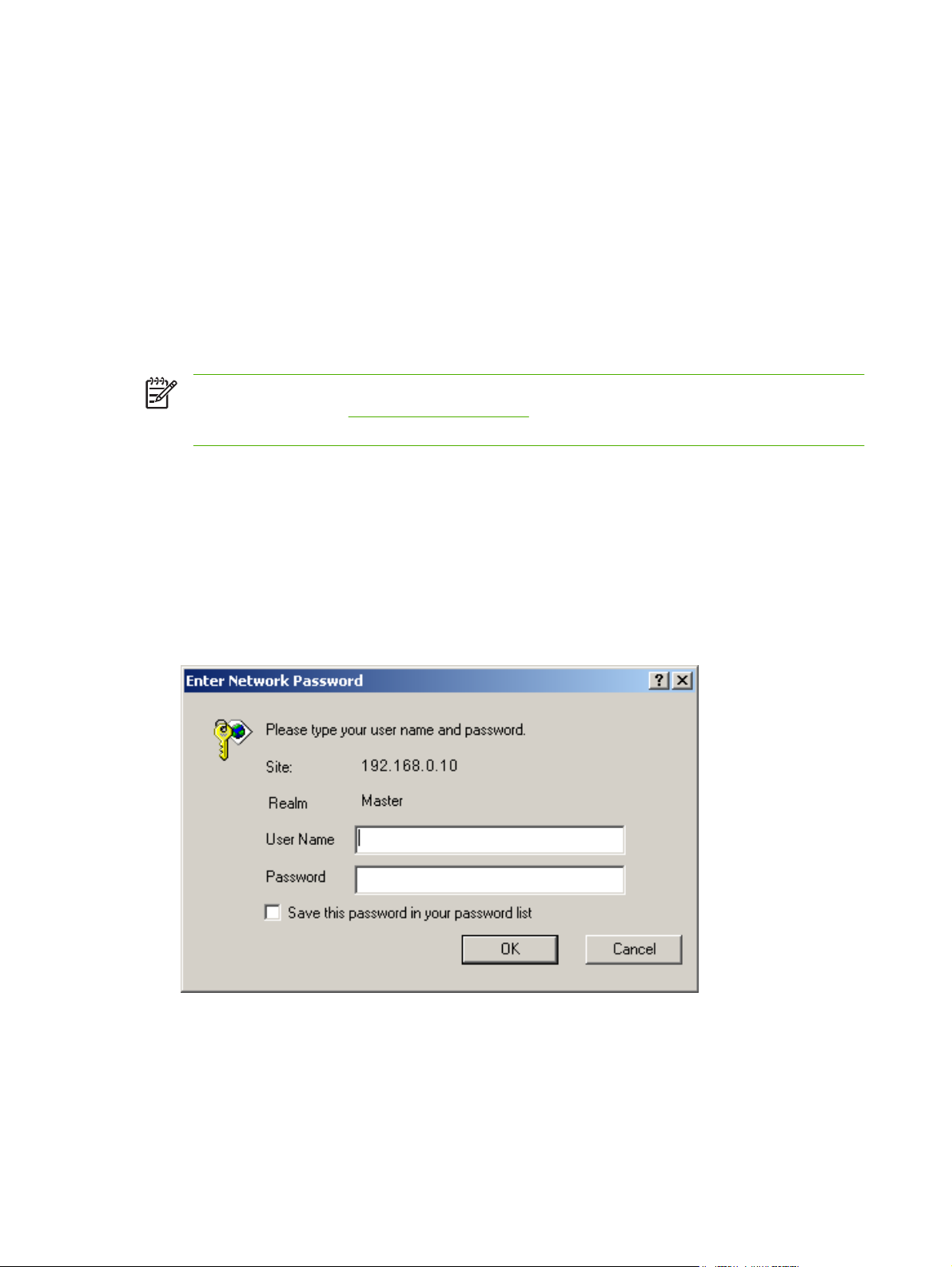
Вход и выход из системы
Экраны HP EWS можно использовать для просмотра сведений об изделии и изменения
параметров конфигурации. Экраны и их настройки меняются в зависимости от типа доступа к
HP EWS: в качестве обычного пользователя, ИТ-администратора или поставщика услуг. Эти
пароли могут настраиваться ИТ-администратором или поставщиком услуг.
В случае защиты паролем HP EWS для пользователей, не указавших пароль при входе
доступна только вкладка Сведения. При отсутствии пароля (по умолчанию) все вкладки
доступны для просмотра.
При наличии пароля необходимо зарегистрироваться с учетной записью ИТ-администратора или
поставщика услуг для получения доступа к защищенным паролем вкладкам HP EWS
(Настройки, Цифровая передача и Сеть).
ПРИМЕЧАНИЕ: Для получения сведений об изменении паролей в качестве ИТ-
администратора см.
руководство по обслуживанию изделий.
Безопасность на стр. 49. Если вы являетесь поставщиком услуг, см.
Для входа с учетной записью администратора
Для входа в HP EWS с учетной записью администратора воспользуйтесь следующей
процедурой.
1. Открыв EWS, щелкните ссылку Вход в правом верхнем углу экрана.
Появится диалоговое окно Введите сетевой пароль, как показано на рисунке ниже.
Внешний вид экрана входа в систему может различаться, в зависимости от используемой
операционной системы и браузера.
в систему,
Рисунок 1-1 Диалоговое окно Введите сетевой пароль
2. Введите имя пользователя admin и свой пароль, а затем щелкните OK.
6 Глава 1 Обзор RUWW
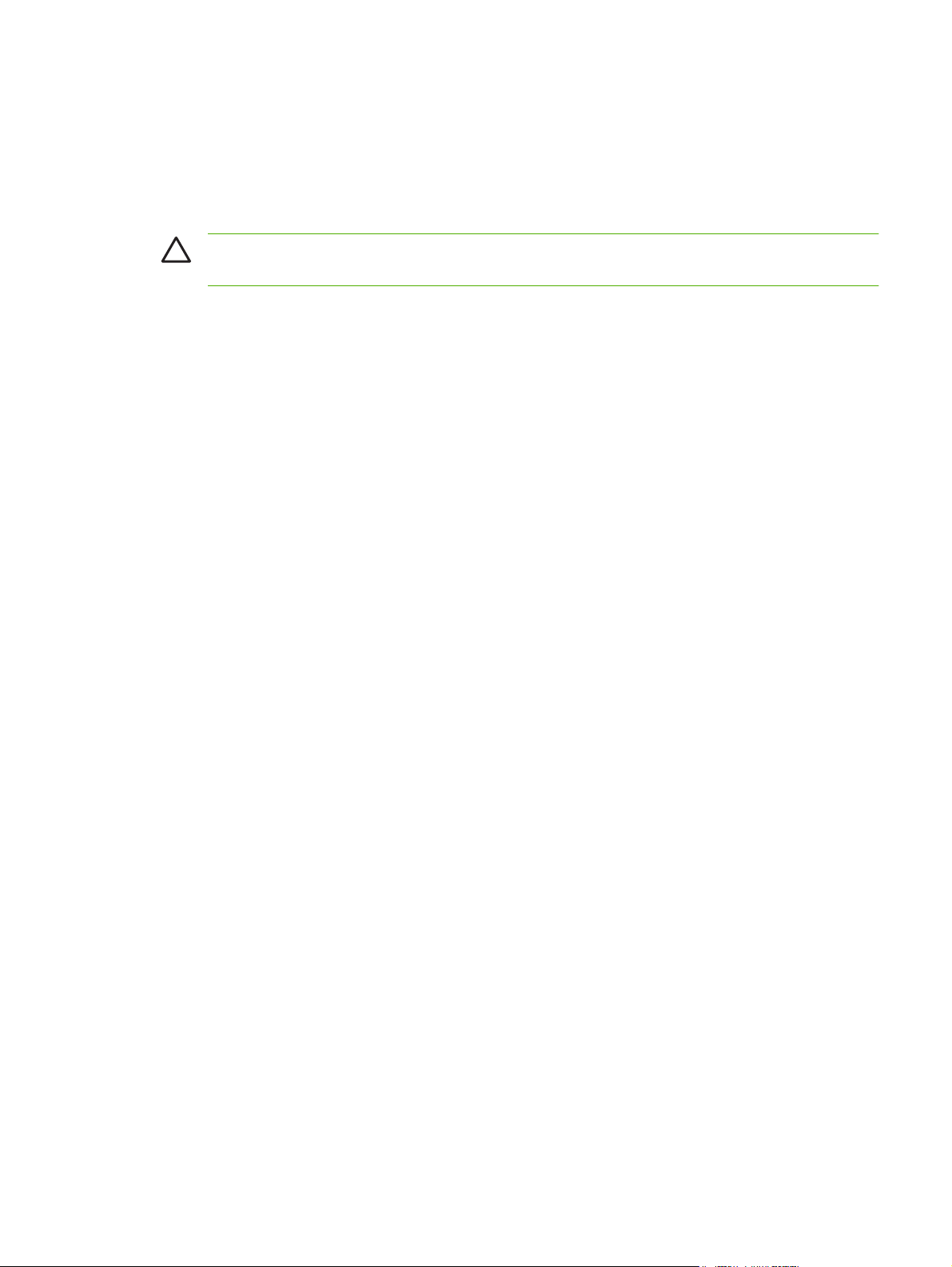
Для выхода с учетной записью администратора
Для выхода выполните следующие действия.
1. Щелкните ссылку Выход.
2. Для завершения процедуры выхода закройте браузер.
ПРЕДУПРЕЖДЕНИЕ: Если браузер не будет закрыт, подключение к HP EWS не
прерывается, что может представлять угрозу для безопасности.
RUWW Вход и выход из системы 7
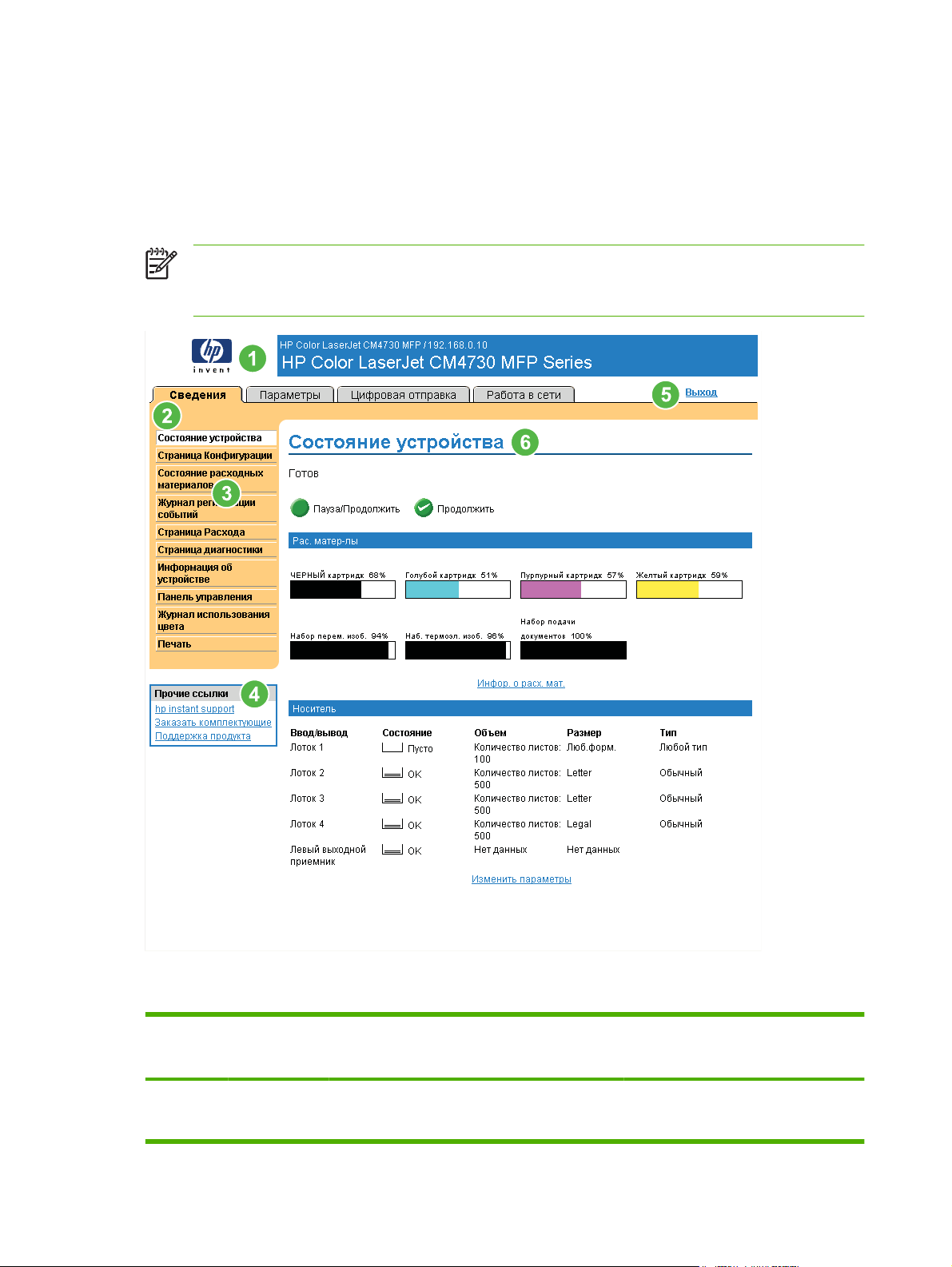
Перемещение по встроенному Web-серверу HP
Для перемещения по экранам HP EWS щелкните одну из вкладок (например, Сведения или
Настройки), а затем щелкните одно из меню в строке перемещения, расположенной в левой
части экрана.
На иллюстрации и в таблице ниже приводится информация об экранах HP EWS.
ПРИМЕЧАНИЕ: Внешний вид экранов HP EWS может отличаться от иллюстраций,
приведенных в данном руководстве пользователя, в зависимости от возможностей
изделия и настроек, установленных ИТ-администратором.
Рисунок 1-2 Пример экрана HP EWS
Таблица 1-1 Встроенный Web-сервер HP
Метка Функция
экрана
HP EWS
1 Название и
TCP/IP адрес
изделия
Описание Дополнительные сведения
Посмотреть название изделия и адрес
Интернет-протокола (IP).
8 Глава 1 Обзор RUWW
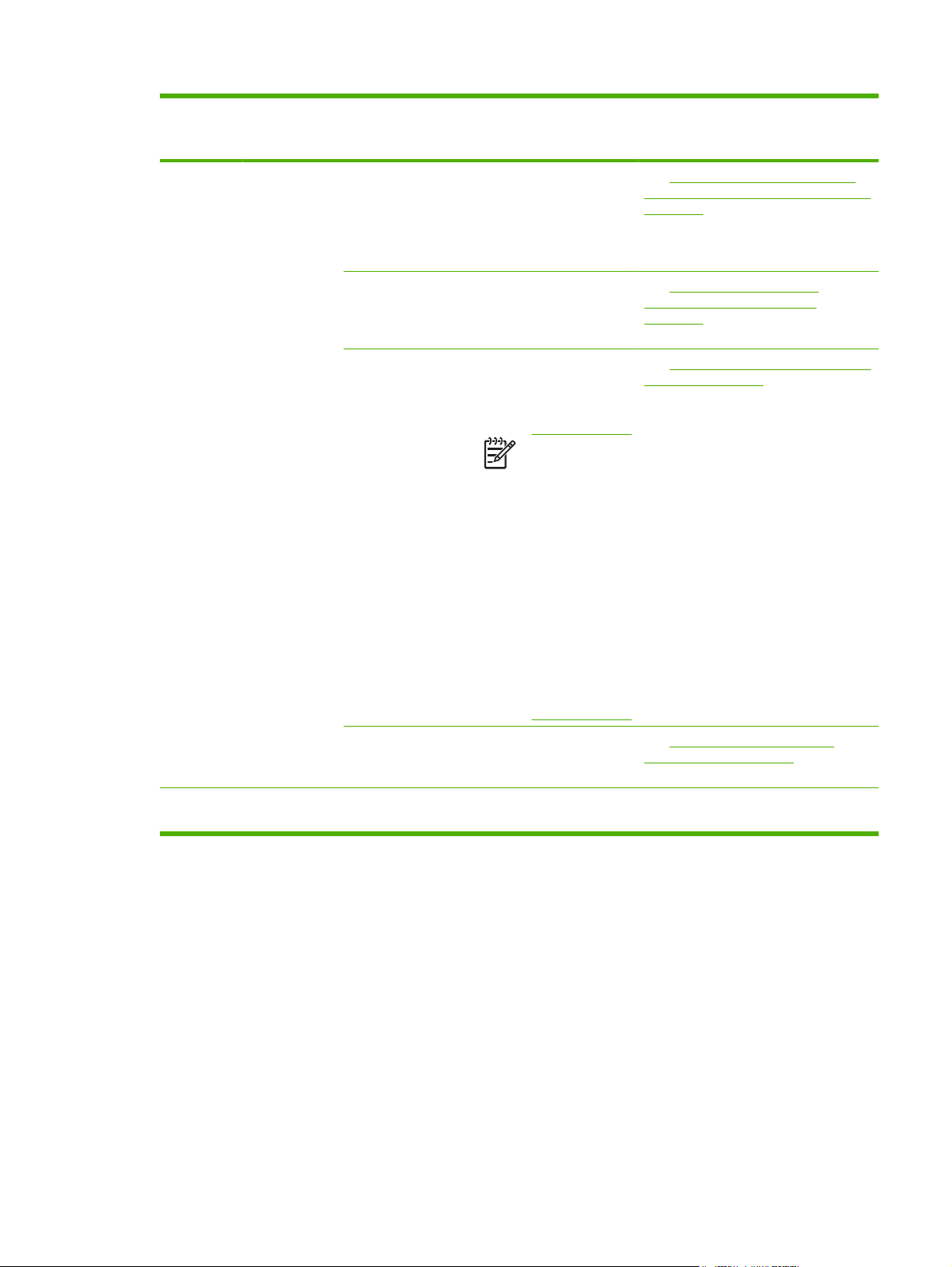
Таблица 1-1 Встроенный Web-сервер HP (продолжение)
Метка Функция
экрана
HP EWS
2 Вкладки Вкладка Сведения Посмотреть
Описание Дополнительные сведения
информацию об
изделии. Невозможно
сконфигурировать
изделие с помощью
данной вкладки.
Вкладка Настройки Для настройки изделия
Вкладка Цифровая
передача
воспользуйтесь
функциями на данной
вкладке.
Используйте функции
этой вкладки для
настройки возможностей
цифровой передачи.
ПРИМЕЧАНИЕ:
установленном
программном
обеспечении
Digital Sending
Software
(HP DSS)
параметры
цифровой
передачи
необходимо
настроить с
помощью
утилиты
настройки
HP MFP DSSHP.
См. Просмотр состояния изделия с
помощью экранов состояния HP EWS
на стр. 11.
См. Конфигурация изделия с
помощью экранов настройки
на стр. 33.
См. Настройка параметров цифровой
передачи на стр. 85.
При
Вкладка Сеть Просмотр состояния
3 Меню Различны на каждой
вкладке
сети и настройка
параметров сети.
Щелкните вкладку для
просмотра меню.
См. Управление работой сети с
экранов Сеть на стр. 123.
RUWW Перемещение по встроенному Web-серверу HP 9
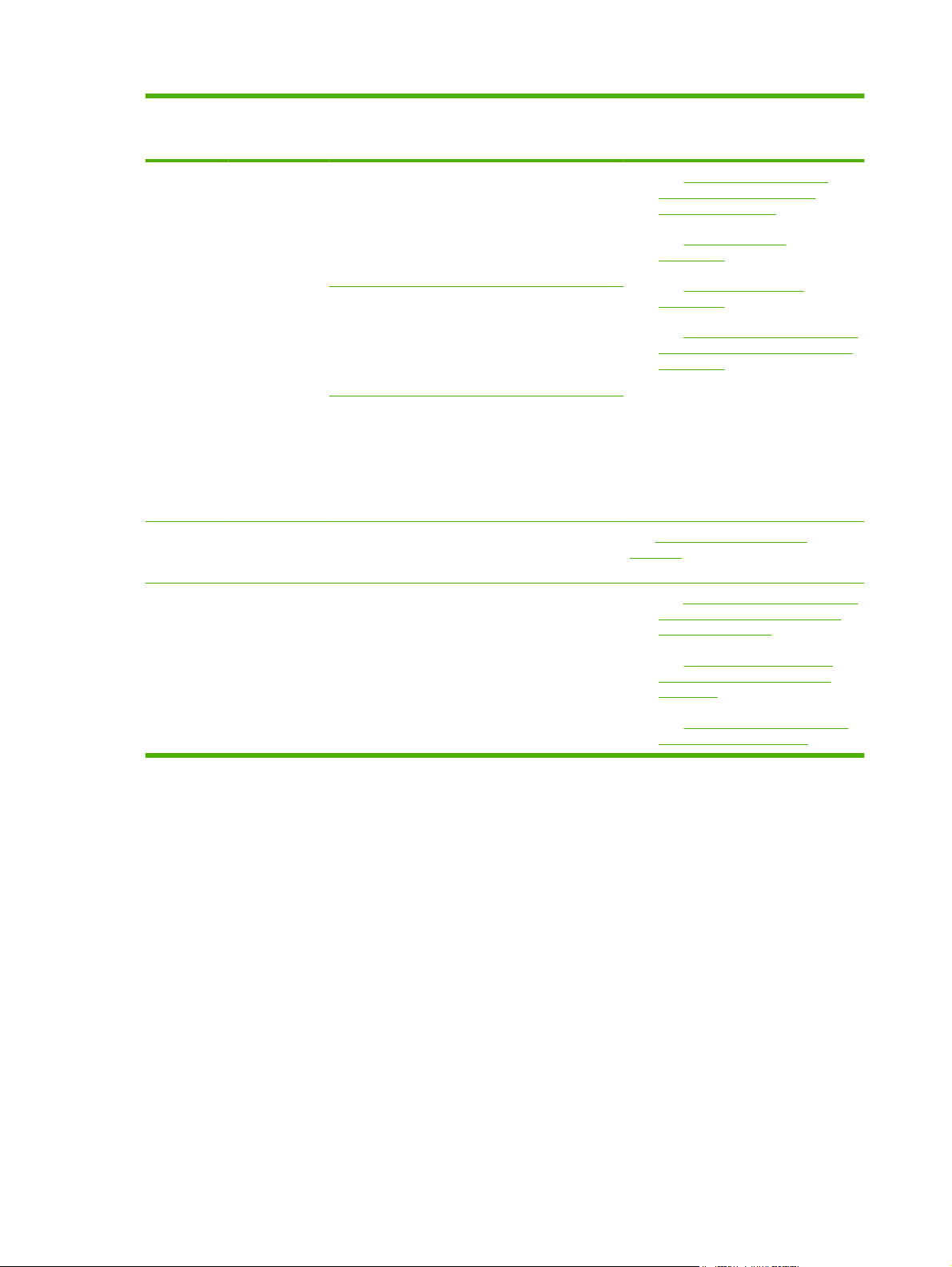
Таблица 1-1 Встроенный Web-сервер HP (продолжение)
Метка Функция
экрана
HP EWS
4 Другие ссылки hp instant support Подключение к ряду
5 Вход/Выход из
системы
Описание Дополнительные сведения
Интернет-ресурсов для
устранения неполадок и
описание
дополнительных услуг,
доступных для данного
изделия HP.
Покупка
расходных
материалов
Поддержка
изделия
Различается для
каждого типа
пользователя
Воспользуйтесь
возможностью заказа
через Интернет
комплектующих
производства HP для
вашего изделия HP.
Для устранения
возможных неполадок
воспользуйтесь
специализированной
справкой для каждого
изделия на Webсайте HP.
Войдите в систему как
ИТ-администратор или
поставщик услуг.
Использование области
См.
●
Прочие ссылки в качестве
ресурса на стр. 127.
См.
●
●
●
См. Вход и выход из системы
на стр. 6.
hp instant support
на стр. 129.
Поддержка изделия
См.
на стр. 131.
Ссылки Мой поставщик услуг
См.
и Мой договор на обслуживание
на стр. 132.
6 Экран Различаются для
каждого пункта
меню
Для отображения экрана
щелкните пункт меню.
См. Просмотр состояния изделия
●
с помощью экранов состояния
HP EWS на стр. 11.
Конфигурация изделия с
См.
●
помощью экранов настройки
на стр. 33.
Управление работой сети с
См.
●
экранов Сеть на стр. 123.
10 Глава 1 Обзор RUWW
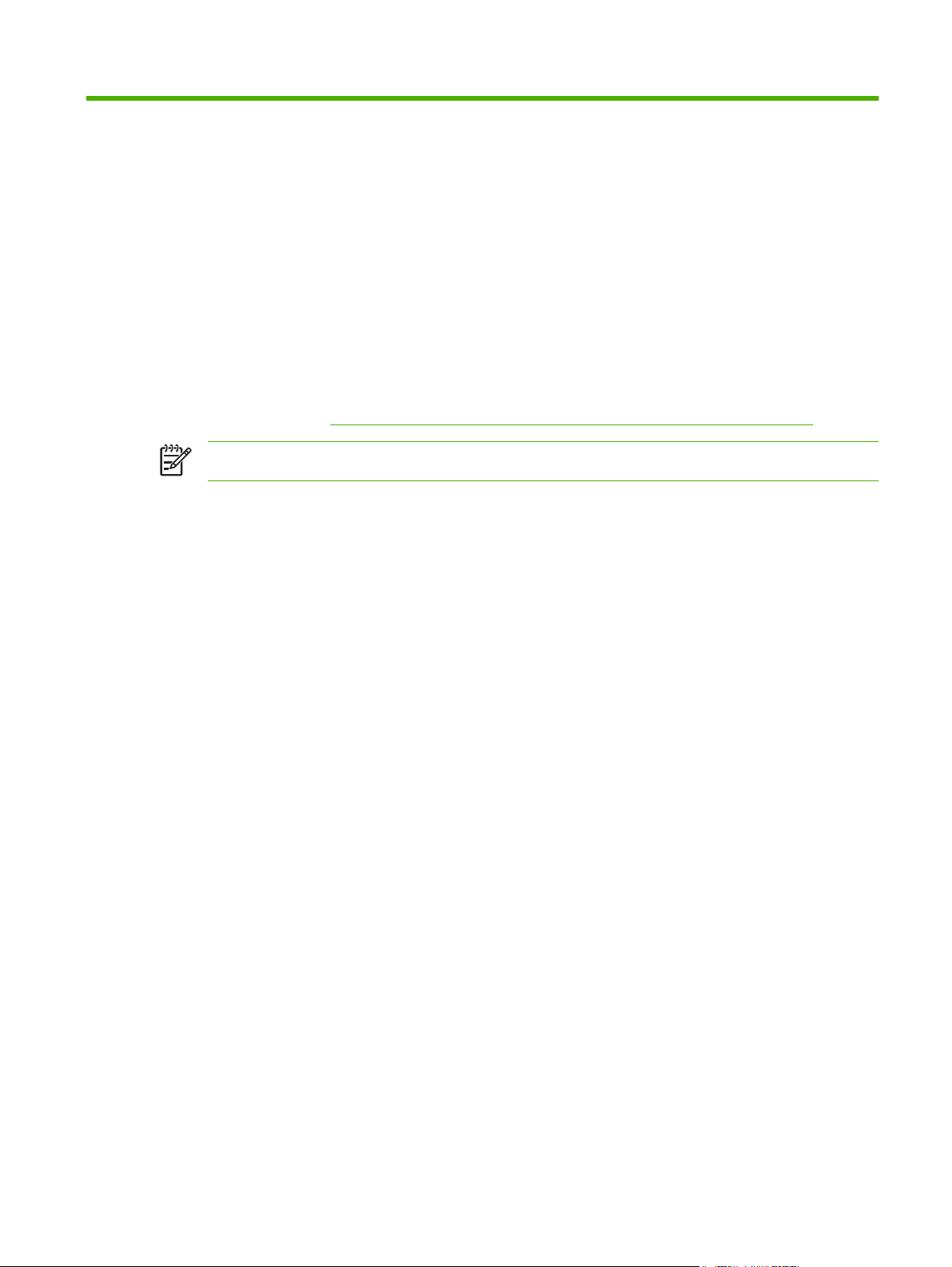
2 Просмотр состояния изделия с
помощью экранов состояния HP EWS
Экраны, доступные с помощью вкладки Сведения, приводятся только для информации;
настройку изделия невозможно выполнить с помощью этих экранов. Для настройки изделия с
помощью HP EWS см.
ПРИМЕЧАНИЕ: Некоторые изделия не поддерживают все эти экраны.
Конфигурация изделия с помощью экранов настройки на стр. 33.
RUWW 11
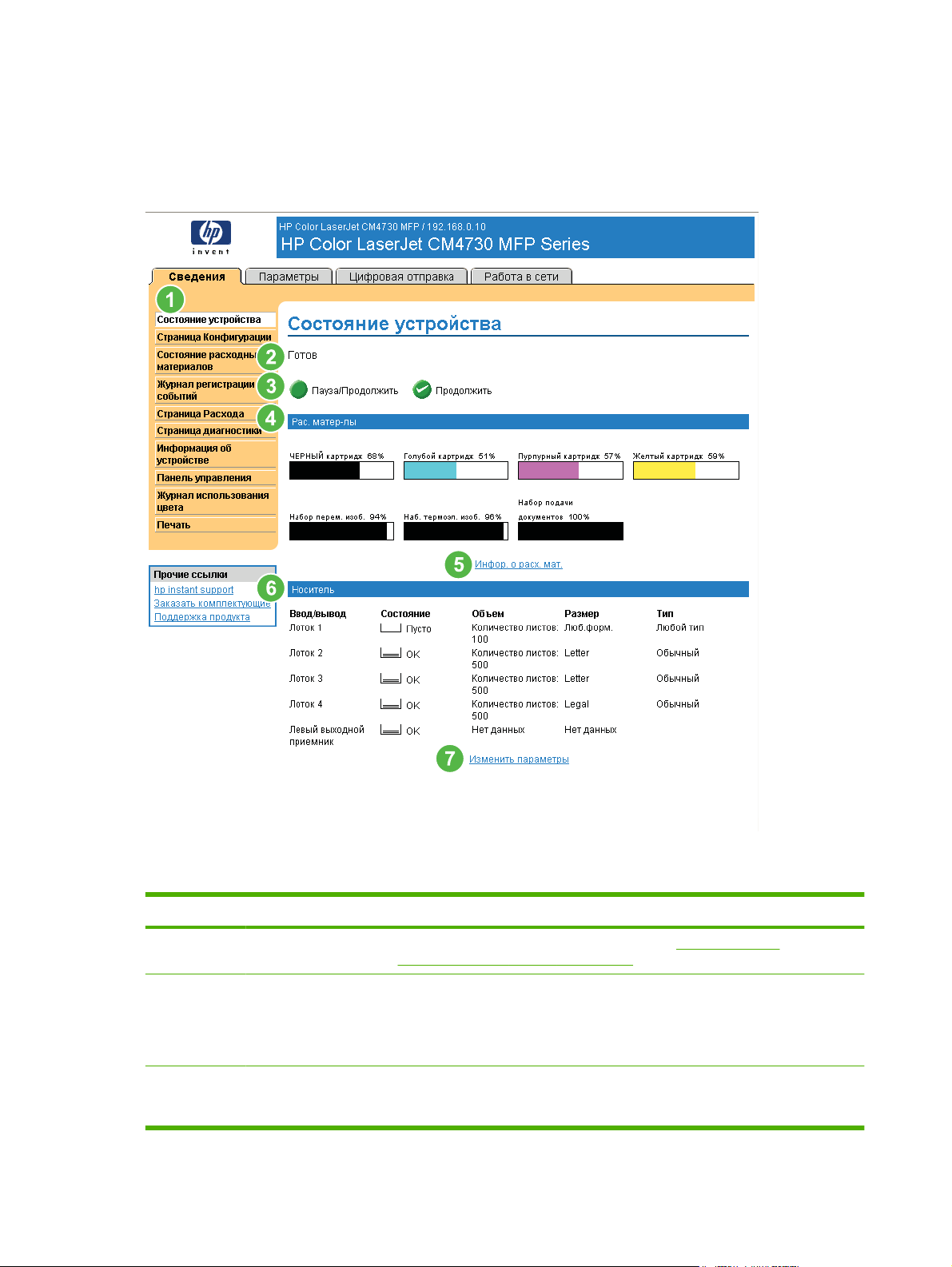
Состояние устройства
Воспользуйтесь экраном Состояние устройства для просмотра текущего состояния изделия.
На следующей иллюстрации и в таблице ниже приводятся инструкции по использованию данного
экрана.
Рисунок 2-1 Экран Состояние устройства
Таблица 2-1 Состояние устройства
Метка Область экрана Сведения или функции, обеспечиваемые данной областью
1 Вкладки и меню
HP EWS
2 Состояние Показывает состояние устройства (те же сведения, которые появляются на
3 Клавиши панели
управления
Для получения дополнительных сведений см. Перемещение по
встроенному Web-серверу HP на стр. 8.
экране панели управления).
Если необходимо вмешательство пользователя, в этой области экрана будет
отображен значок Справка с инструкциями во всплывающем окне.
Используйте клавиши панели управления точно так же, как вы пользуетесь
ими на устройстве. Для выбора клавиш панели управления для отображения
на экране перейдите к экрану Безопасность на вкладке Настройки.
12 Глава 2 Просмотр состояния изделия с помощью экранов состояния HP EWS RUWW
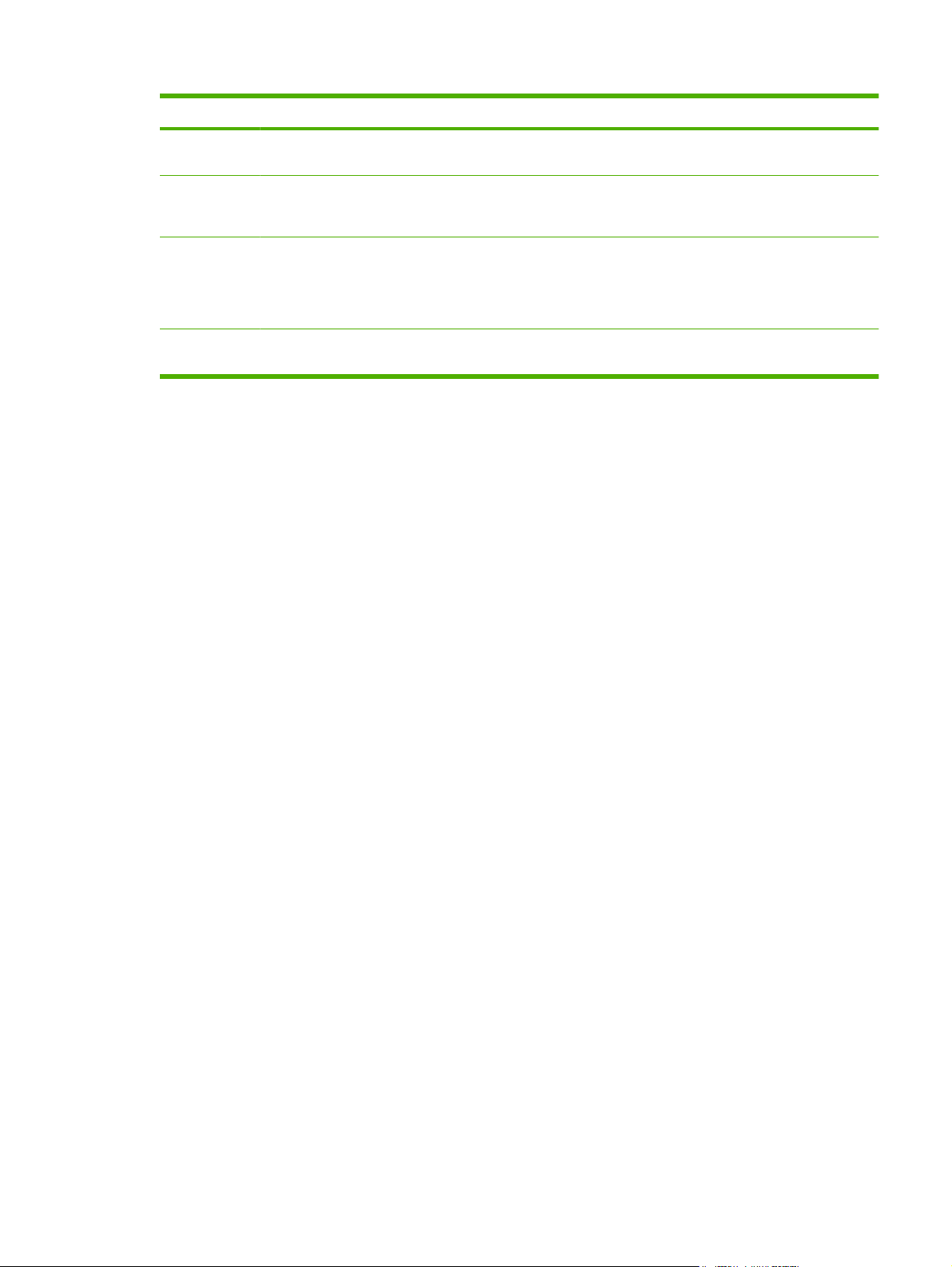
Таблица 2-1 Состояние устройства (продолжение)
Метка Область экрана Сведения или функции, обеспечиваемые данной областью
4 Расходные
материалы
5 Сведения о
расходных
материалах
6 Носители Показывает сведения о состоянии и конфигурации входных лотков и
7 Изменить настройки В результате откроется вкладка Настройки, с помощью которой можно
Показывает оставшийся срок службы всех расходных материалов в
процентном отношении.
Открывает экран Состояние расходных материалов для просмотра
сведений о расходных материалах.
выходных приемников.
Состояние носителей остается OK до тех пор, пока лоток не останется
пустым. Когда лоток останется пустым, состояние поменяется на Законч.
сконфигурировать настройки устройства.
RUWW Состояние устройства 13
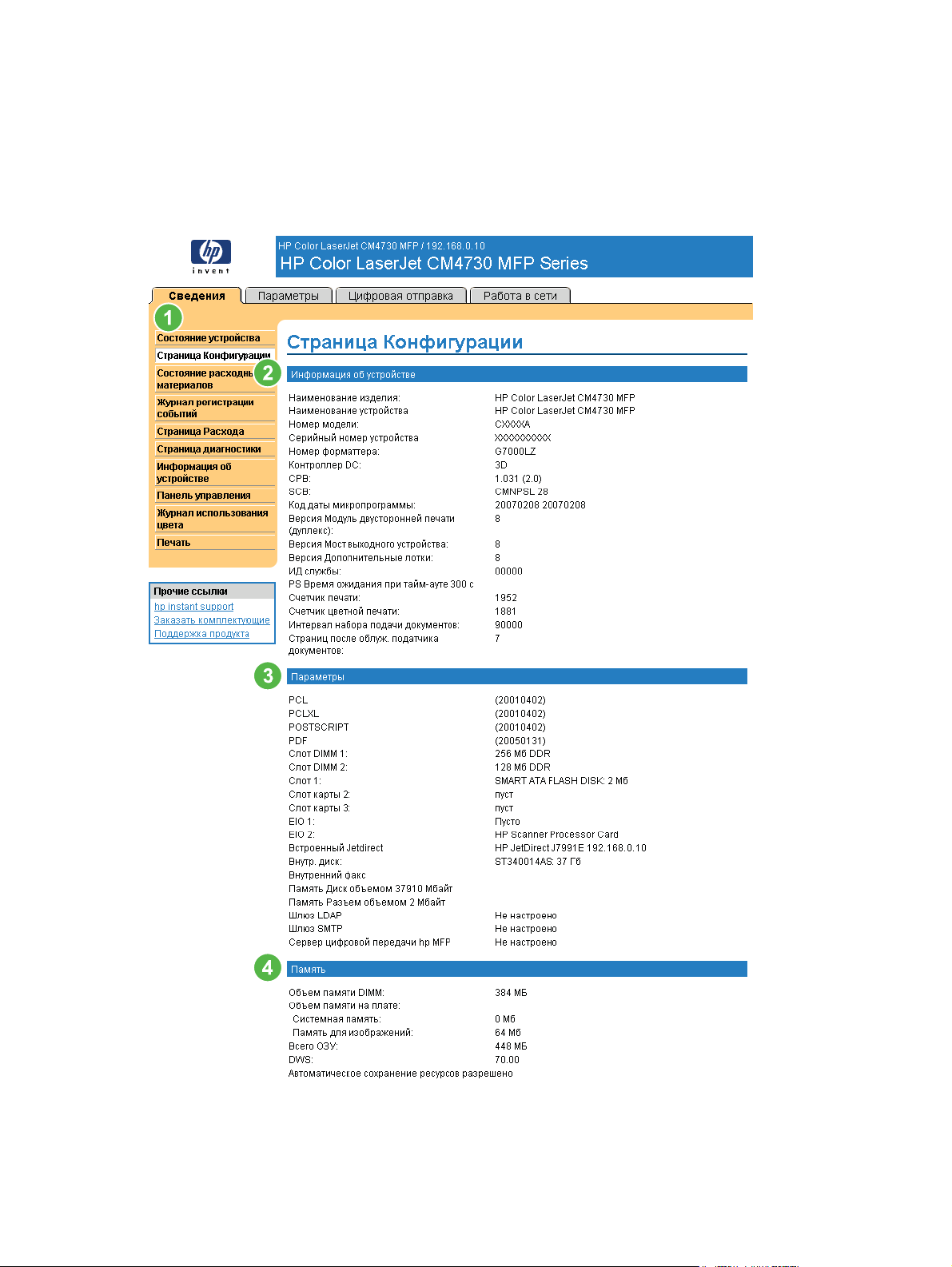
Страница конфигурации
Используйте экран Страница конфигурации для просмотра текущих настроек изделия,
устранения неполадок и проверки установки таких дополнительных принадлежностей, как,
например, модули памяти с двухразрядным расположением выводов (DIMM). На следующей
иллюстрации и в таблице ниже приводятся инструкции по использованию данного экрана.
Рисунок 2-2 Экран Страница конфигурации – 1 из 2
14 Глава 2 Просмотр состояния изделия с помощью экранов состояния HP EWS RUWW
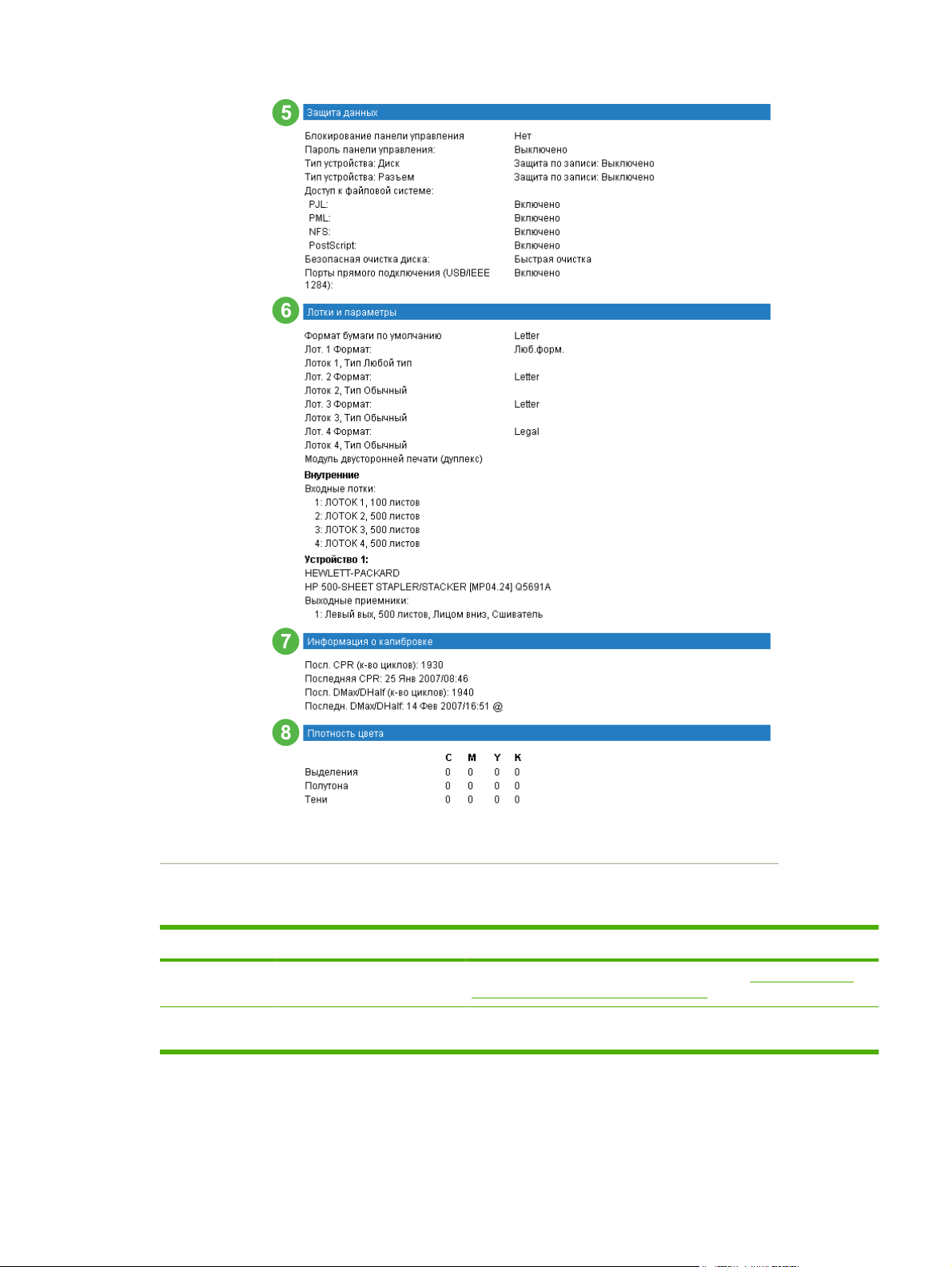
Рисунок 2-3 Экран Страница конфигурации – 2 из 2
Таблица 2-2 Страница конфигурации
Метка Область экрана Сведения или функции, обеспечиваемые данной областью
1 Вкладки и меню HP EWS Для получения дополнительных сведений см. Перемещение по
2 Сведения об устройстве Показывает серийный номер, номер версии и прочие сведения об
встроенному Web-серверу HP на стр. 8.
устройстве.
RUWW Страница конфигурации 15
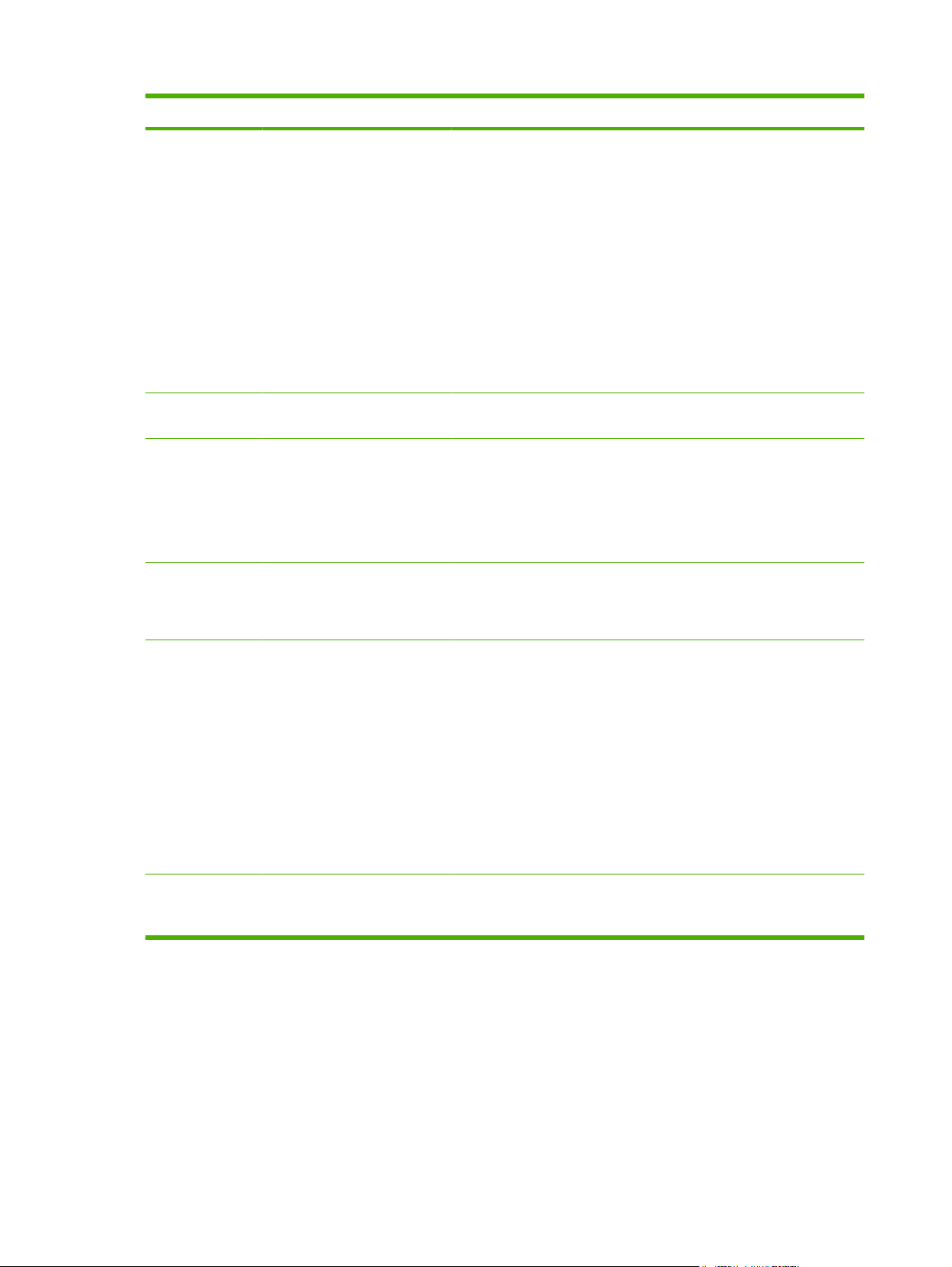
Таблица 2-2 Страница конфигурации (продолжение)
Метка Область экрана Сведения или функции, обеспечиваемые данной областью
3 Настройки Отображаются сведения о дополнительных принадлежностях и
настройках. Отображаются следующие сведения:
Версия и TCP/IP адрес всех сетевых устройств, подключенных
●
к данному изделию (Jetdirect или внутренний Jetdirect)
Все установленные языки принтера (например, язык
●
управления принтером [PCL] и PostScript® [PS])
Дополнительные устройства, установленные в каждом слоте
●
DIMM и EIO
Устройства USB, которые могут быть подключены к принтеру,
●
используемому в качестве хост-контроллера USB,
например, устройства хранения данных, устройства для
считывания карт или клавиатура
4 Память Указываются данные о памяти, Driver Work Space (DWS) для PCL
и данные о сохранении ресурсов.
как
5 Безопасность Указываются состояние блокировки панели управления,
6 Лотки для бумаги и
дополнительные устройства
7 Сведения о калибровке Выводит показания счетчика страниц на момент последнего
8 Насыщенность цвета Список значений голубого, пурпурного, желтого и черного цветов
параметры защиты диска от записи и порты для прямого
обращения (USB или параллельные).
Состояние портов для прямого подключения можно изменить на
экране Безопасность на вкладке Настройки, установив или сняв
флажок Отключить порты прямого обращения.
Указывается размер и тип носителей, указанных для каждого лотка.
Если на устройстве установлено дуплексное устройство или любые
дополнительные устройства обработки бумаги, здесь также
приводятся сведения об этих устройствах.
совмещения цветовых плоскостей (color-plane registration, CPR) и
дату, показания счетчика страниц на момент последней
калибровки DMAX/DHALF (в циклах механизма печати) и дату.
Совмещение цветовых плоскостей производится при установке
новых картриджей для учета возможного незначительного
расхождения длины охвата картриджей.
DMAX - это способ калибровки плотности печати цветом каждого
картриджа при 100% покрытии; DHALF - также способ
плотности, но при полутоновой печати. При полутоновой печати
точки распределяются реже, и покрытие цветом получается менее
100%.
(CMYK), применяемых для представления световых областей,
полутонов и теней.
калибровки
16 Глава 2 Просмотр состояния изделия с помощью экранов состояния HP EWS RUWW
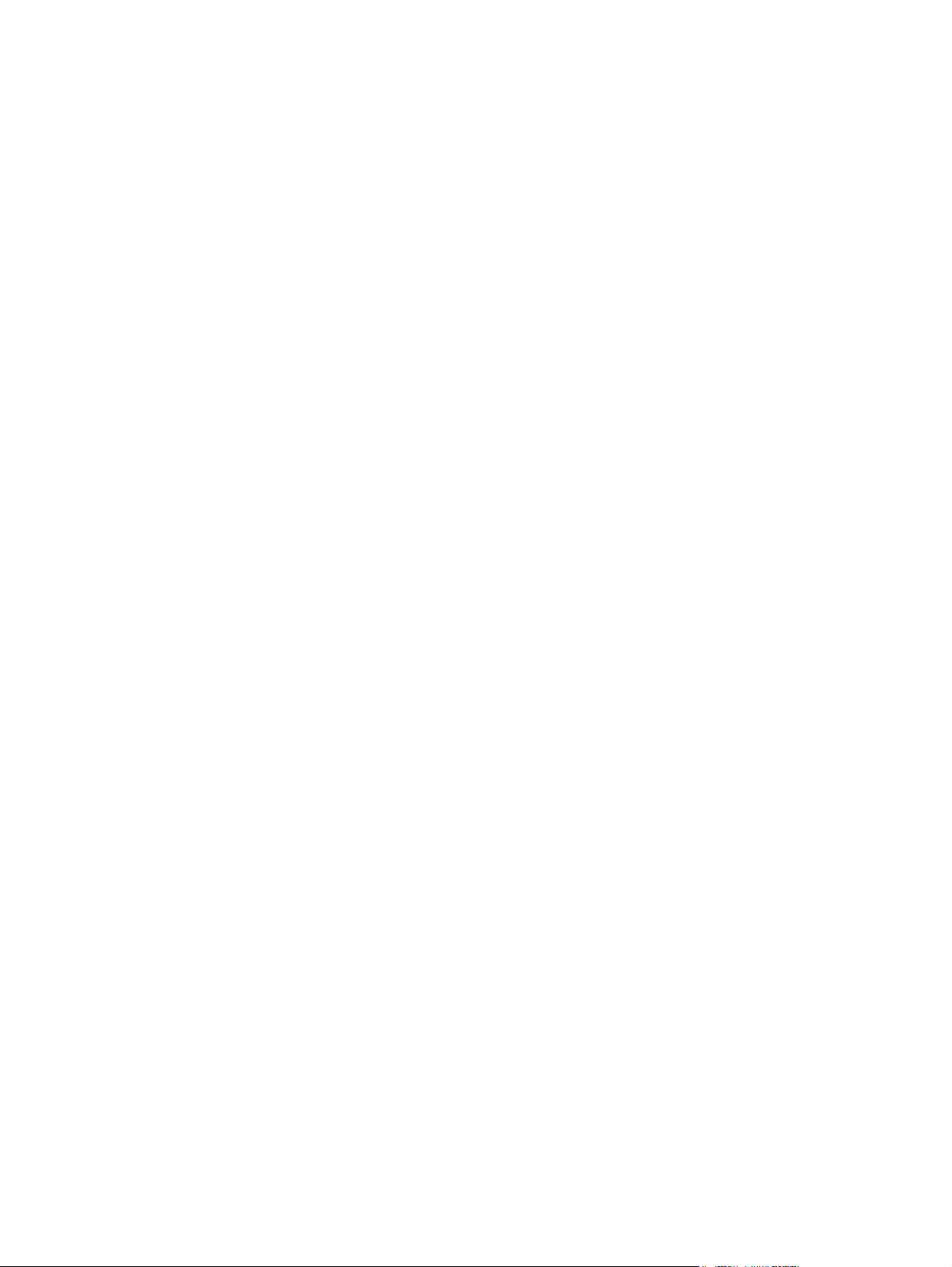
Состояние расходных материалов
На экране Состояние расходных материалов приводятся более подробные сведения о
расходных материалах и номера деталей для оригинальных расходных материалов HP. (Очень
удобно иметь номера деталей при заказе расходных материалов). На следующей иллюстрации
и в таблице ниже приводятся инструкции по использованию данного экрана.
RUWW Состояние расходных материалов 17
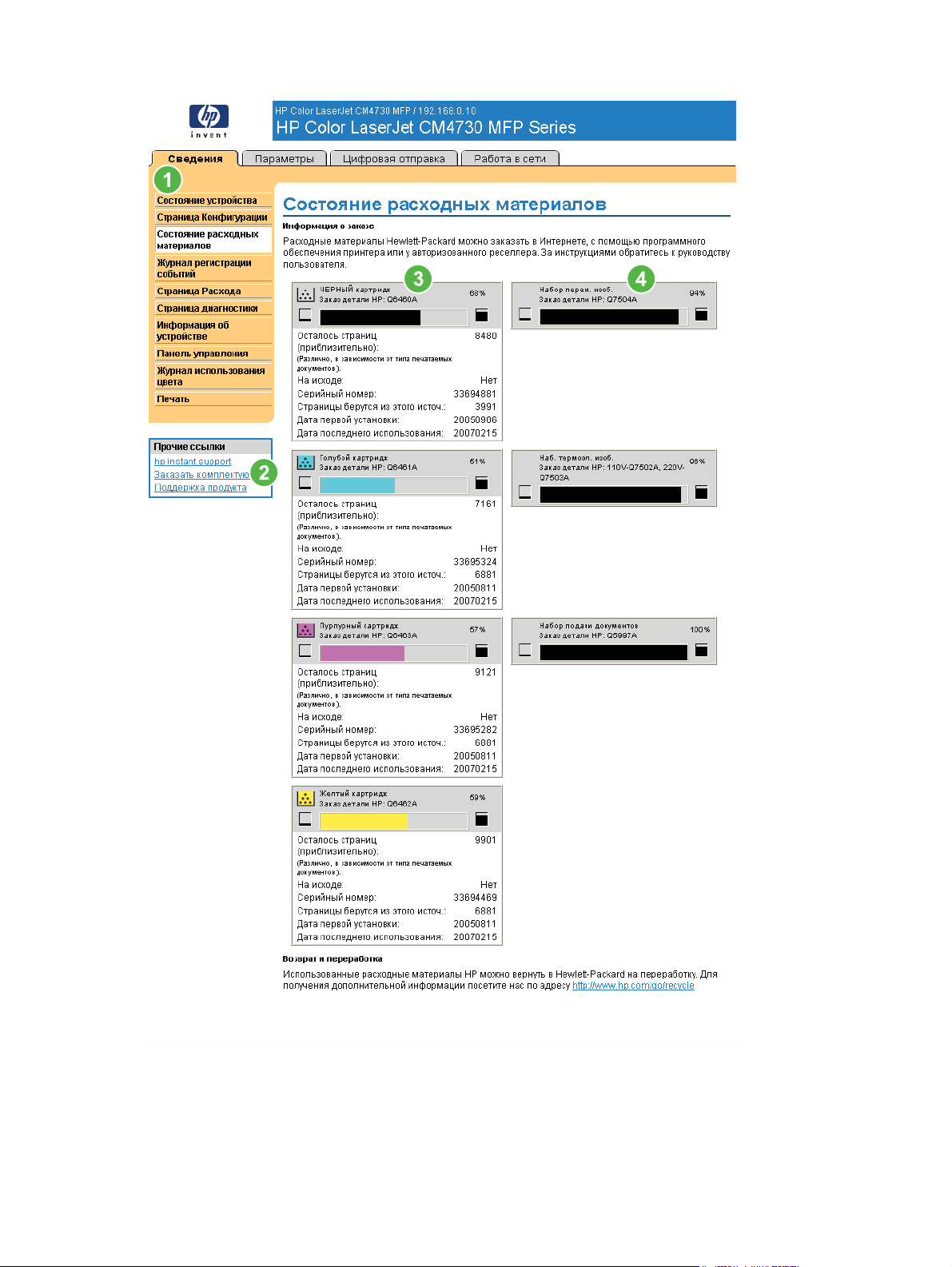
Рисунок 2-4 Экран Состояние расходных материалов
18 Глава 2 Просмотр состояния изделия с помощью экранов состояния HP EWS RUWW
